Page 1
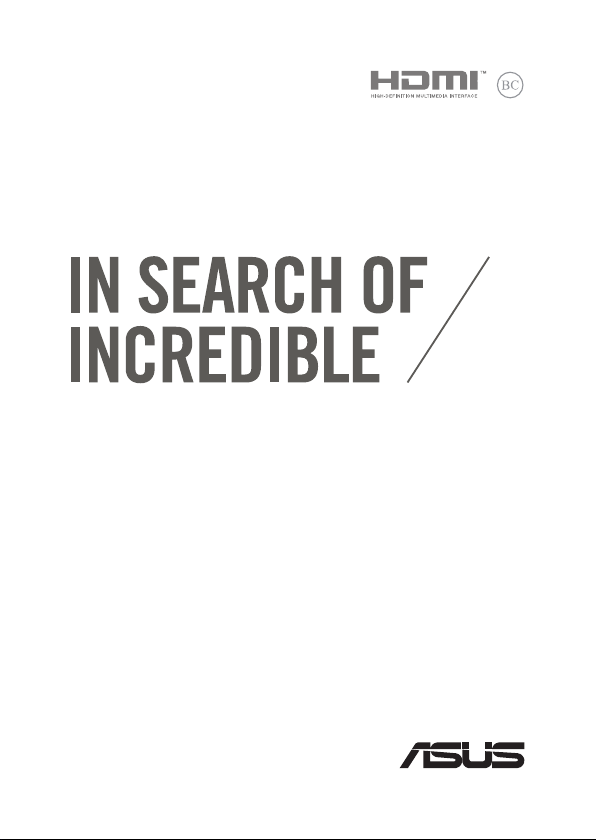
ID11626
Edisi Pertama
April 2016
Panduan Pengguna Elektronik
Page 2
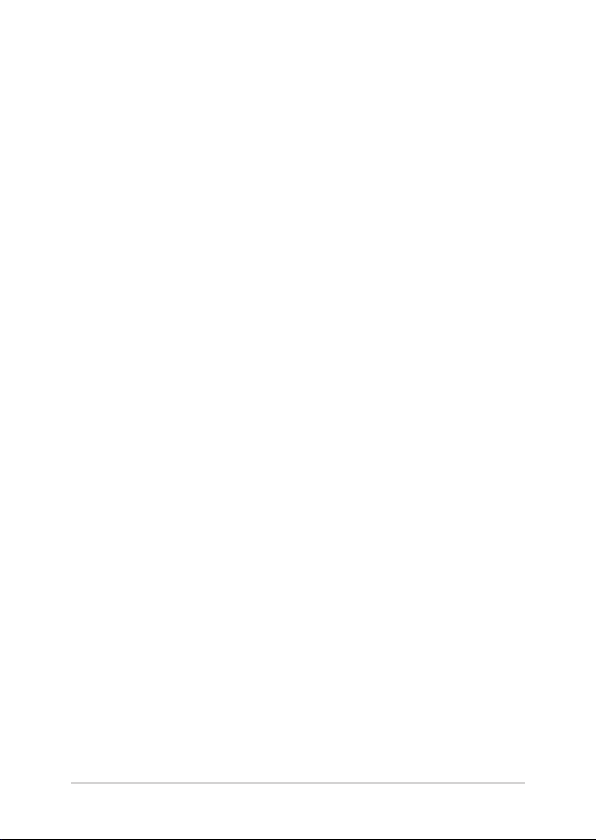
Informasi Hak Cipta
Dilarang memperbanyak, mengirim, merekam, menyimpan sebagian atau keseluruhan panduan ini,
termasuk produk dan perangkat lunak yang dijelaskan di dalamnya dalam sistem pengambilan, atau
menerjemahkannya ke dalam bahasa apapun dalam bentuk dan cara apapun, tanpa izin tertulis ASUSTeK
COMPUTER INC. (“ASUS”), kecuali dokumentasi yang disimpan oleh pembeli untuk tujuan pengarsipan.
PANDUAN INI DISEDIAKAN OLEH ASUS “SEBAGAIMANA ADANYA”, TANPA JAMINAN APAPUN, BAIK SECARA
TERSURAT MAUPUN TERSIRAT, TERMASUK NAMUN TIDAK TERBATAS PADA JAMINAN TERSIRAT ATAU
KETENTUAN ATAS KELAYAKAN UNTUK DIPERDAGANGKAN MAUPUN KESESUAIAN UNTUK TUJUAN TERTENTU.
DALAM KONDISI APAPUN, ASUS, DIREKTUR, STAF, KARYAWAN, ATAU AGENNYA TIDAK BERTANGGUNG JAWAB
ATAS KERUSAKAN TIDAK LANGSUNG, KHUSUS, INSIDENTAL, ATAU KONSEKUENSIAL (TERMASUK KERUSAKAN
AKIBAT KERUGIAN, KEGAGALAN BISNIS, ATAU KEHILANGAN MANFAAT ATAU DATA DAN LAIN-LAIN), MESKIPUN
ASUS TELAH DIPERINGATKAN TENTANG KEMUNGKINAN ADANYA KERUSAKAN TERSEBUT AKIBAT DARI CACAT
ATAU KESALAHAN PANDUAN ATAU PRODUK INI.
Nama produk dan nama perusahaan yang tercantum dalam panduan ini mungkin merupakan atau mungkin
bukan merupakan merek dagang terdaftar maupun hak cipta dari masing-masing perusahaan, dan hanya
digunakan sebagai keterangan atau penjelasan dan demi kepentingan pemiliknya, tanpa bermaksud
melakukan pelanggaran.
SPESIFIKASI DAN INFORMASI YANG TERCANTUM DALAM PANDUAN INI HANYA SEBAGAI PETUNJUK DAN
REFERENSI, DAN DAPAT BERUBAH SEWAKTU-WAKTU TANPA PEMBERITAHUAN SEBELUMNYA, DAN TIDAK
DAPAT DIANGGAP SEBAGAI JAMINAN YANG DIBERIKAN ASUS. ASUS MENYATAKAN TIDAK BERKEWAJIBAN ATAU
BERTANGGUNG JAWAB ATAS KESALAHAN ATAU KEKURANGAN APAPUN YANG TERDAPAT DALAM PANDUAN
INI, TERMASUK PRODUK DAN PERANGKAT LUNAK YANG DIJELASKAN DI DALAMNYA.
Hak Cipta © 2016 ASUSTeK COMPUTER INC. Semua Hak Dilindungi Undang-Undang.
Batasan Kewajiban
Kondisi yang dapat terjadi karena kecacatan komponen atau kewajiban ASUS lainnya, Anda berhak meminta
ganti rugi dari ASUS. Pada setiap kondisi tersebut, tanpa mengabaikan dasar hak Anda untuk mengklaim
kerugian dari ASUS, maka tanggung jawab ASUS tidak lebih dari kerugian untuk cedera diri (termasuk
kematian) dan kerugian terhadap properti pribadi berwujud maupun tidak berwujud; atau kerugian aktual
dan langsung lainnya akibat dari kelalaian maupun kegagalan menjalankan kewajiban hukum berdasarkan
Pernyataan Jaminan ini, hingga sebesar harga kontrak yang tercantum untuk setiap produk.
ASUS hanya akan bertanggung jawab atas maupun mengganti kerugian, kerusakan, atau klaim Anda atas
dasar kontrak, wanprestasi, atau pelanggaran yang sesuai dengan Pernyataan Jaminan ini.
Pembatasan ini juga berlaku untuk penyedia beserta peritel ASUS. Ini adalah tanggung jawab bersama yang
maksimum bagi ASUS, penyedia, dan peritelnya.
DALAM KONDISI APAPUN, ASUS TIDAK BERTANGGUNG JAWAB ATAS: (1) KLAIM PIHAK KETIGA TERHADAP
ANDA ATAS KERUSAKAN; (2) KERUGIAN, ATAU KERUSAKAN, ARSIP MAUPUN DATA; ATAU (3) KERUSAKAN
KHUSUS, INSIDENTAL, MAUPUN TIDAK LANGSUNG, ATAU ATAS KERUSAKAN YANG BERDAMPAK PADA
KEUANGAN (TERMASUK HILANGNYA LABA ATAU TABUNGAN), MESKIPUN ASUS, PENYEDIANYA MAUPUN
PERITEL ANDA TELAH DIBERITAHUKAN TENTANG KEMUNGKINAN TERSEBUT.
Layanan dan Dukungan
Kunjungi situs Web dalam berbagai bahasa di http://www.asus.com/support/
2
Panduan Pengguna Elektronik PC Notebook
Page 3
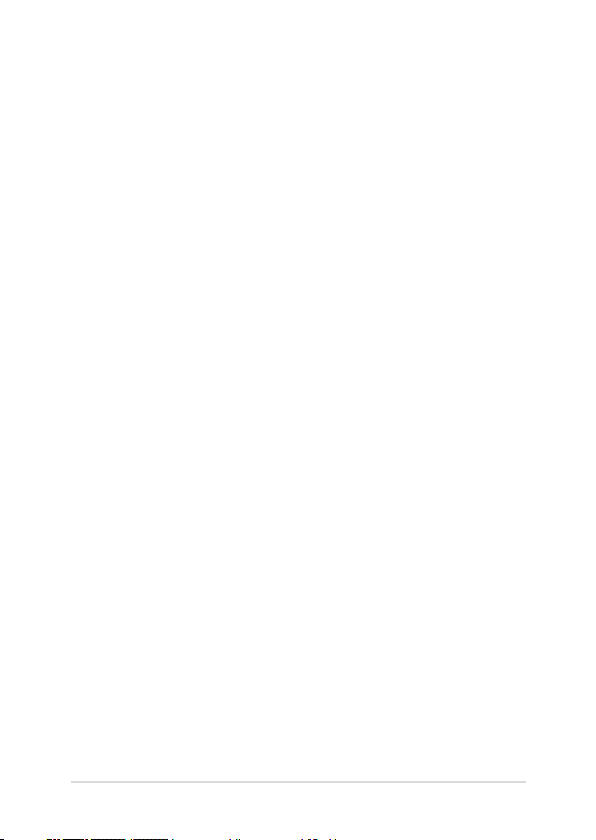
Batasan Kewajiban
Tentang panduan pengguna ini ..........................................................................6
Konvensi yang digunakan dalam panduan pengguna ini .............................. 7
Tipogra ............................................................................................................................. 7
Tindakan Pengamanan ............................................................................................8
Menggunakan PC Notebook ...................................................................................... 8
Memelihara PC Notebook ........................................................................................... 9
Pembuangan yang tepat .............................................................................................10
Bab 1: Kongurasi Perangkat Keras
Mengenal PC Notebook ..........................................................................................12
Tampilan Atas ...................................................................................................................12
Bawah ................................................................................................................................. 15
Tampilan Kanan ...............................................................................................................16
Tampilan Kiri .....................................................................................................................17
Bab 2: Menggunakan PC Notebook
Persiapan ......................................................................................................................22
Mengisi daya PC Notebook ......................................................................................... 22
Angkat untuk membuka panel layar dan PC Notebook akan hidup secara
otomatis ............................................................................................................................. 24
Menggunakan bidang sentuh ................................................................................... 25
Geser ke kiri atau ke kanan ......................................................................................... 29
Menggunakan keyboard ........................................................................................30
Panduan Pengguna Elektronik PC Notebook
3
Page 4
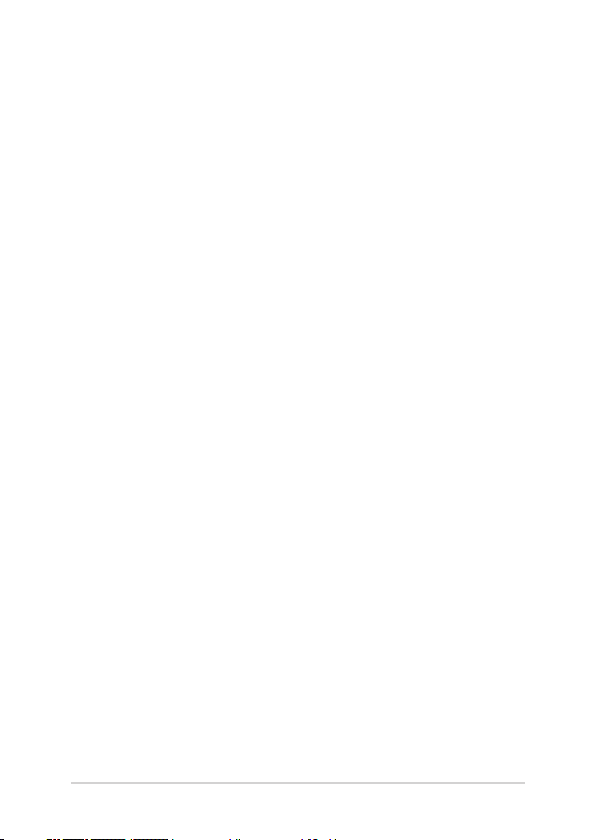
Bab 3: Bekerja dengan Chrome™ OS
Memulai untuk pertama kalinya ..........................................................................32
Area sign in ..................................................................................................................33
Browse as Guest (Telusuri sebagai Tamu) ..............................................................33
User account (Akun pengguna) ................................................................................ 34
Menggunakan desktop ...........................................................................................35
Daftar aplikasi .................................................................................................................. 35
Area status .........................................................................................................................37
Menyambung ke Internet .......................................................................................40
Browser Chrome ............................................................................................................. 43
Mencetak dokumen ..................................................................................................45
Google Cloud Print ......................................................................................................... 47
Mengelola le .............................................................................................................52
Aplikasi File ....................................................................................................................... 52
Google Drive .................................................................................................................... 56
Mengatur ulang PC Notebook ..............................................................................60
Mematikan PC Notebook........................................................................................62
Mengalihkan PC Notebook ke mode tidur .......................................................62
Tips dan Tanya Jawab
Tips bermanfaat untuk PC Notebook .................................................................64
Tanya Jawab Perangkat Keras ...............................................................................65
Tanya Jawab Perangkat Lunak ..............................................................................67
4
Panduan Pengguna Elektronik PC Notebook
Page 5
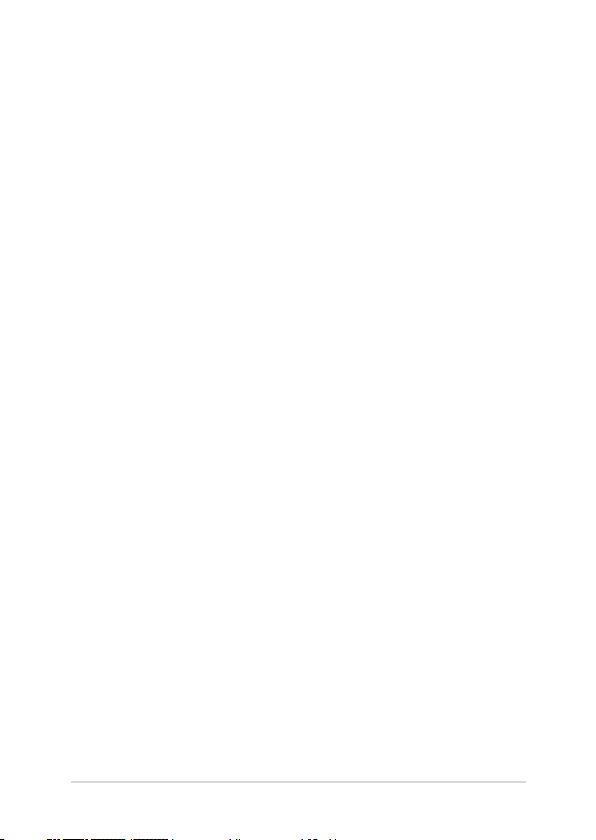
Lampiran
Kesesuaian Modem Internal ....................................................................................... 70
Ikhtisar ................................................................................................................................ 70
Deklarasi Kompatibilitas Jaringan ............................................................................ 71
Peralatan Nonsuara .......................................................................................................71
Pernyataan FCC (Federal Communications Commission) ............................... 74
Pernyataan Peringatan Pemaparan RF (Frekuensi Radio) FCC ....................... 75
Peringatan Tanda CE ......................................................................................................75
Saluran Operasi Nirkabel untuk Domain Berbeda ............................................. 76
Pita frekuensi Nirkabel Terbatas Perancis .............................................................. 76
Catatan Keselamatan UL .............................................................................................. 78
Persyaratan Keamanan Daya ......................................................................................79
Informasi tentang TV Tuner ........................................................................................ 79
Pemberitahuan REACH ................................................................................................. 79
Informasi tentang Produk Macrovision Corporation .........................................79
Mencegah Kerusakan Pendengaran ........................................................................ 79
Peringatan tentang Lithium di Nordik (untuk baterai lithium-ion) ..............80
Informasi tentang Keamanan Drive Optik ............................................................. 81
Persetujuan CTR 21 (untuk PC Notebook dengan Modem terintegrasi)....82
Produk telah sesuai dengan ENERGY STAR ........................................................... 84
Kesesuaian dan Deklarasi Terhadap Peraturan Lingkungan Hidup
Global .................................................................................................................................. 84
Daur Ulang ASUS/Layanan Ambil Kembali ........................................................... 85
Panduan Pengguna Elektronik PC Notebook
5
Page 6
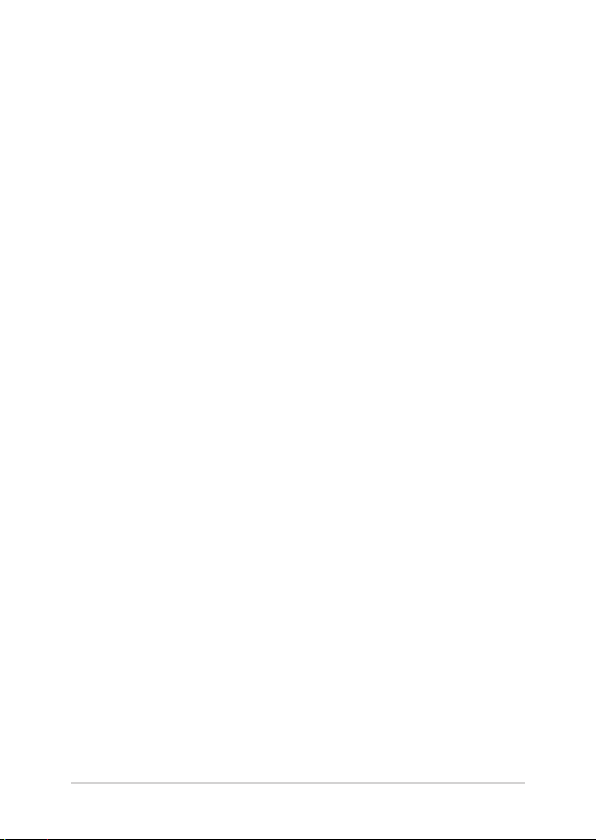
Tentang panduan pengguna ini
Panduan ini memberikan informasi mengenai tur perangkat keras dan
perangkat lunak dari PC Notebook Anda, yang disusun menurut urutan
bab berikut ini:
Bab 1: Kongurasi Perangkat Keras
Bab ini merinci komponen perangkat keras pada PC Notebook Anda.
Bab 2: Menggunakan PC Notebook
Bab ini menyajikan cara penggunaan berbagai komponen
berbeda dari PC Notebook Anda.
Bab 3: Bekerja dengan Chrome™ OS
Bab ini memberikan ikhtisar tentang cara menggunakan sistem
operasi Chrome™ (OS) di PC Notebook.
Tips dan Tanya Jawab
Bagian ini berisi beberapa tips yang direkomendasikan, Tanya Jawab
perangkat keras dan perangkat lunak yang dapat digunakan untuk
memelihara dan memperbaiki masalah umum PC Notebook
Lampiran
Bagian ini menyediakan pemberitahuan dan pernyataan
keselamatan untuk PC Notebook Anda.
.
6
Panduan Pengguna Elektronik PC Notebook
Page 7
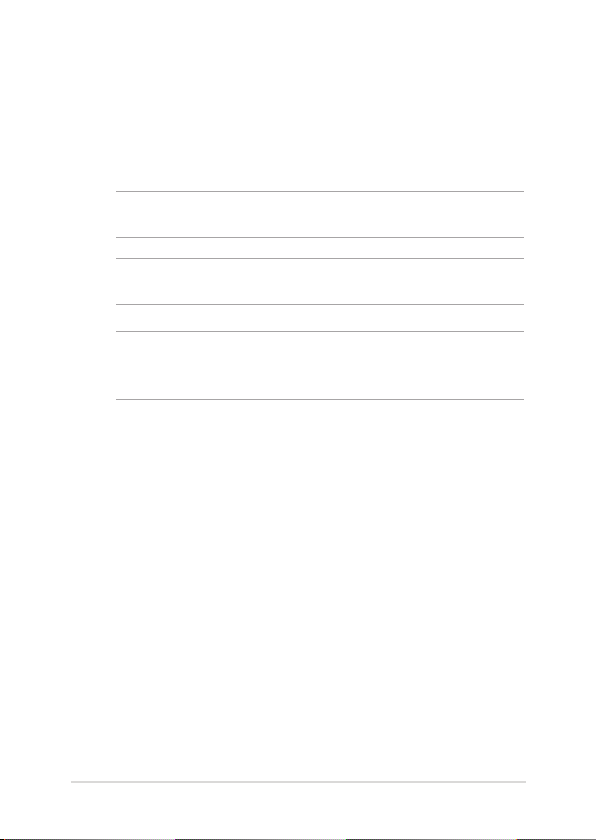
Konvensi yang digunakan dalam panduan pengguna ini
Untuk menegaskan informasi penting pada panduan pengguna ini,
pesan akan ditampilkan sebagai berikut:
PENTING! Pesan ini mengandung informasi vital yang harus diikuti untuk
menyelesaikan tugas.
CATATAN: Pesan ini mengandung informasi tambahan dan tips yang
dapat membantu Anda menyelesaikan tugas.
PERINGATAN! Pesan ini mengandung informasi penting yang harus
diikuti untuk menjaga Anda tetap aman saat menjalankan tugas tertentu
dan mencegah kerusakan data dan komponen PC Notebook Anda.
Tipogra
Cetak Tebal = Menunjukkan menu atau item yang harus dipilih.
Cetak Miring = Ini menunjukkaan bagian yang dapat Anda lihat
dalam panduan ini.
Panduan Pengguna Elektronik PC Notebook
7
Page 8
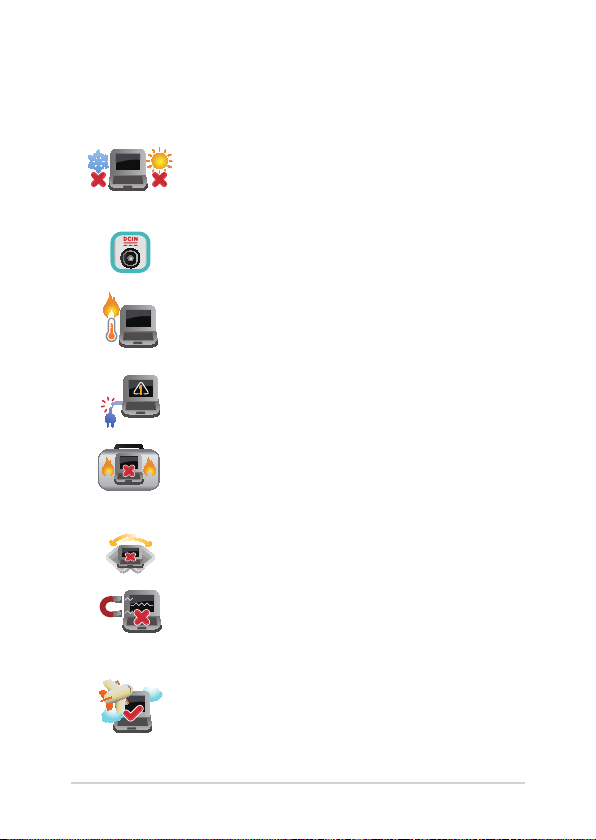
Tindakan Pengamanan
Menggunakan PC Notebook
PC Notebook ini hanya boleh digunakan di
lingkungan dengan suhu ruang antara 5°C (41°F)
hingga 35°C (95°F).
Lihat label arus di bagian bawah PC Notebook dan
pastikan adaptor daya Anda sesuai dengan arus
tersebut
Jangan letakkan PC Notebook di pangkuan Anda
atau di dekat bagian tubuh manapun untuk
mencegah ketidaknyamanan atau cedera akibat
panas yang timbul.
Jangan gunakan kabel daya, aksesori, dan periferal
lain yang rusak bersama PC Notebook Anda.
Sewaktu dihidupkan, pastikan Anda tidak
membawa atau menutupi PC Notebook Anda
dengan bahan yang dapat mengurangi sirkulasi
udara.
Jangan letakkan PC Notebook Anda pada
permukaan yang miring atau tidak stabil.
Anda dapat membawa PC Notebook melalui mesin
sinar x bandara (digunakan untuk barang yang
diletakkan pada ban berjalan), namun jangan
dekatkan dengan detektor dan tongkat magnet.
Tanyakan kepada maskapai penerbangan Anda
untuk mengetahui layanan penerbangan terkait
yang dapat digunakan dan batasan yang harus
diikuti bila menggunakan PC Notebook saat
penerbangan.
8
Panduan Pengguna Elektronik PC Notebook
Page 9
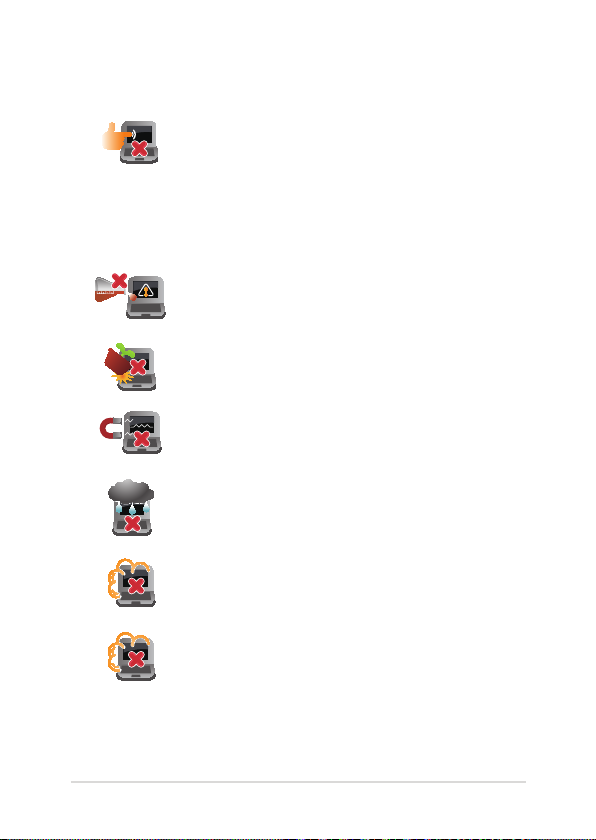
Memelihara PC Notebook
Lepaskan sambungan daya AC dan keluarkan
unit baterai (jika ada) sebelum membersihkan PC
Notebook Anda. Gunakan spons selulosa bersih atau
kain tanpa serabut yang dilembabkan dengan larutan
deterjen non-abrasif dan beberapa tetes air hangat.
Bersihkan sisa kelembaban di PC Notebook Anda
menggunakan kain kering.
Jangan gunakan pelarut keras seperti thinner,
benzena, atau bahan kimia lainnya pada atau di
dekat PC Notebook Anda.
Jangan letakkan benda di atas PC Notebook Anda.
Jangan letakkan PC Notebook di dekat medan
magnet atau listrik yang kuat.
Jangan gunakan atau letakkan PC Notebook
Anda di dekat cairan, hujan, atau lembab. Jangan
gunakan modem saat terjadi badai petir.
Jangan letakkan PC Notebook Anda di lingkungan
yang berdebu.
Jangan gunakan PC Notebook Anda di dekat gas
yang bocor.
Panduan Pengguna Elektronik PC Notebook
9
Page 10
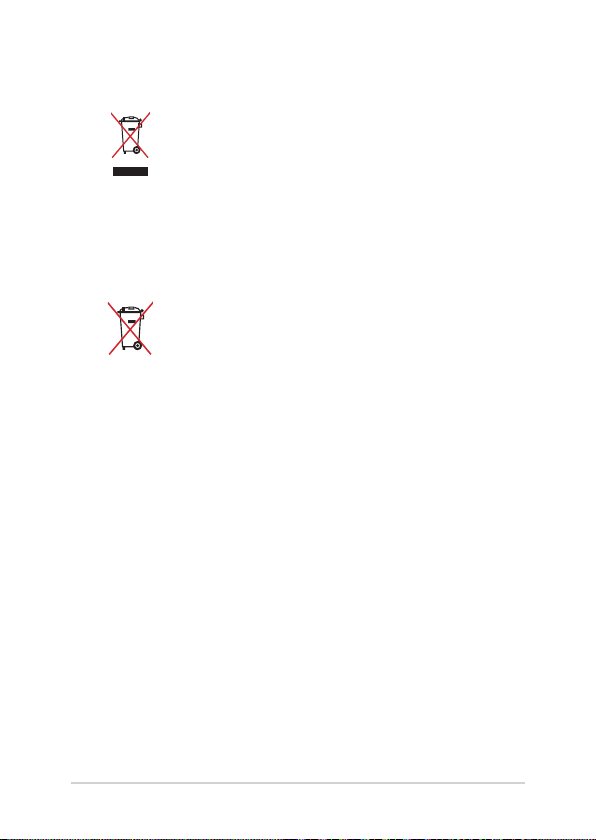
Pembuangan yang tepat
Buang pc notebook ini ke dalam sampah umum.
Produk ini dirancang agar komponennya dapat
digunakan kembali dengan layak dan didaur ulang.
Simbol tempat sampah disilang menunjukkan
bahwa produk ini (listrik, peralatan listrik, dan
baterai sel koin yang mengandung merkuri) tidak
boleh dibuang di tempat sampah umum. Untuk
membuang produk elektronik, patuhi peraturan
yang berlaku di kota anda.
Buang baterai ke dalam sampah umum. Simbol
tempat sampah disilang menunjukkan bahwa
baterai ini tidak boleh dibuang di tempat sampah
umum.
10
Panduan Pengguna Elektronik PC Notebook
Page 11
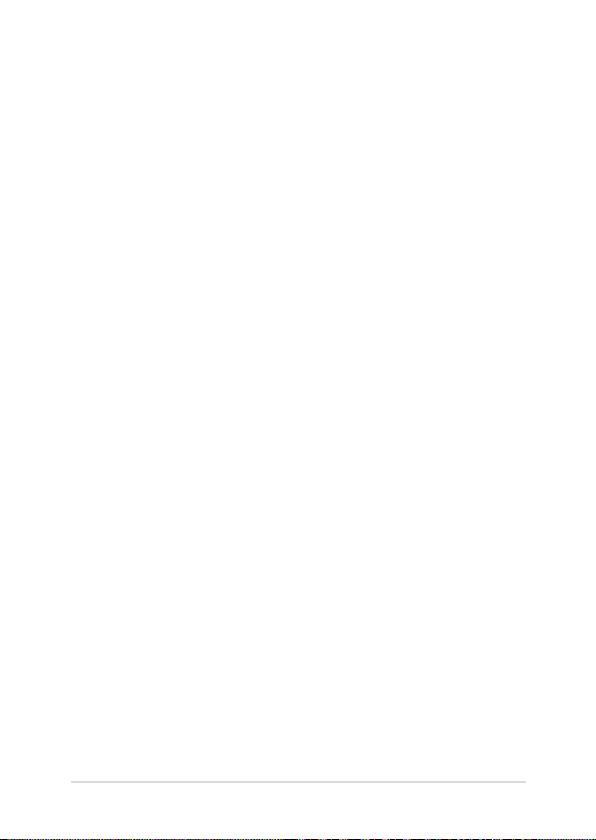
Bab 1:
Kongurasi Perangkat Keras
Panduan Pengguna Elektronik PC Notebook
11
Page 12
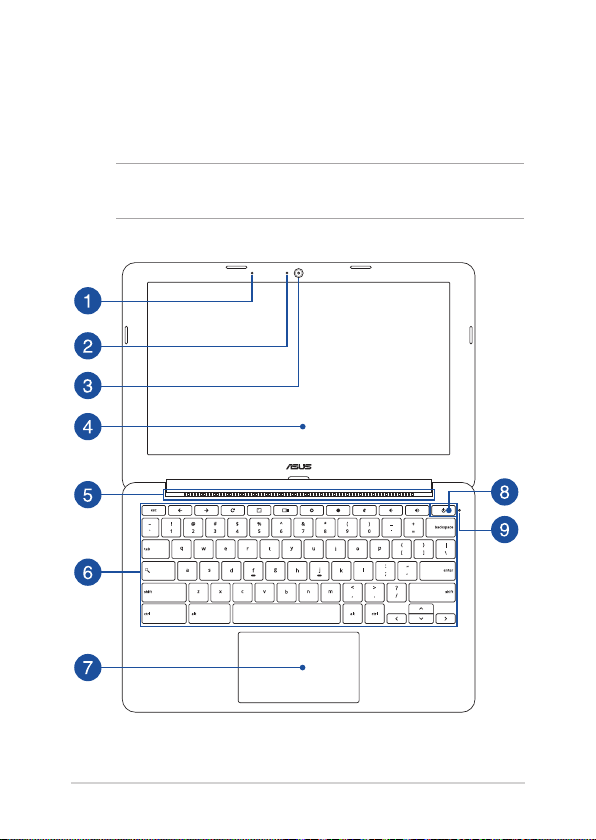
Mengenal PC Notebook
Tampilan Atas
CATATAN: Tampilan keypad mungkin beragam menurut wilayah atau negara.
Tampilan Notebook juga dapat berbeda, tergantung model PC Notebook.
12
Panduan Pengguna Elektronik PC Notebook
Page 13
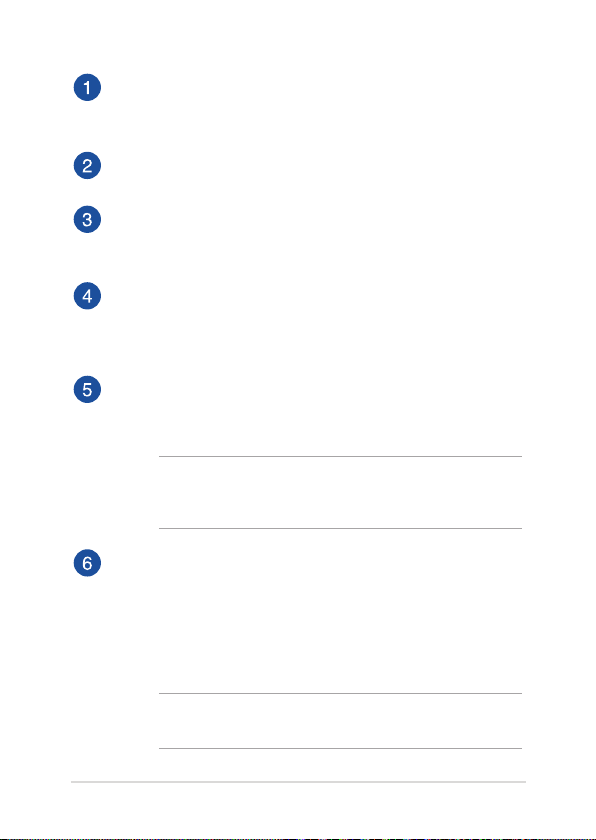
Mikrofon
Mikrofon internal dapat digunakan untuk konferensi video,
narasi suara, atau perekaman suara sederhana.
Indikator Kamera
Indikator kamera akan menyala saat kamera internal digunakan.
Kamera
Kamera internal memungkinkan Anda mengambil gambar atau
merekam video menggunakan PC Notebook.
Panel Layar
Panel layar denisi tinggi ini menyediakan tur penayangan
luar biasa untuk foto, video, dan le multimedia lainnya di PC
Notebook Anda.
Ventilasi Udara
Ventilasi udara memungkinkan udara sejuk masuk dan udara
hangat keluar dari PC Notebook.
PENTING! Pastikan kertas, buku, pakaian, kabel, atau benda lain
tidak menghalangi ventilasi udara agar notebook tidak terlalu
panas.
Keyboard
Keyboard menyediakan tombol QWERTY lengkap dengan
kedalaman yang nyaman untuk mengetik di manapun. Bab
ini juga akan menjelaskan cara menggunakan tombol fungsi,
memungkinkan akses cepat ke Chrome™ OS, dan mengontrol
fungsi multimedia lainnya.
CATATAN : Tata letak keyboard beragam menurut model atau
kawasan.
Panduan Pengguna Elektronik PC Notebook
13
Page 14
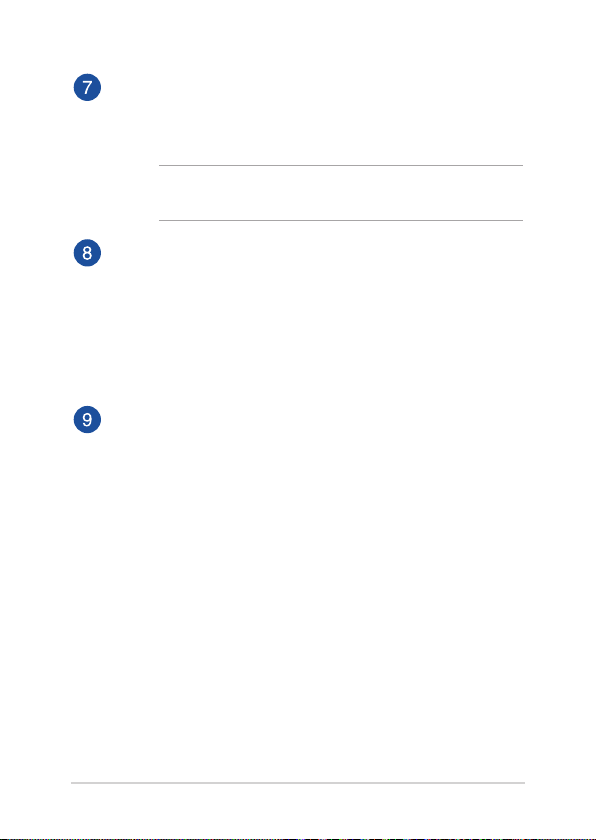
Bidang sentuh
Bidang sentuh memungkinkan penggunaan banyak gerakan untuk
menavigasi pada layar, sehingga pengalaman pengguna lebih
intuitif. Bidang sentuh juga menyerupai fungsi mouse biasa.
CATATAN : Untuk info lebih rinci, lihat bagian Gerakan pada panel
sentuh pada panduan pengguna ini.
Tombol Daya
Tekan tombol daya untuk menghidupkan atau mematikan PC
Notebook Anda. Anda juga dapat menggunakan tombol daya untuk
mengaktifkan mode tidur atau hibernasi pada PC Notebook dan
beralih kembali ke siaga dari mode tidur atau hibernasi.
Jika PC Notebook Anda tidak merespons, tekan terus tombol
daya selama 4 (empat) detik hingga PC Notebook mati.
Indikator aktivitas driver
Lampu indikator ini akan menyala bila PC Notebook Anda
mengakses perangkat penyimpanan internal.
14
Panduan Pengguna Elektronik PC Notebook
Page 15
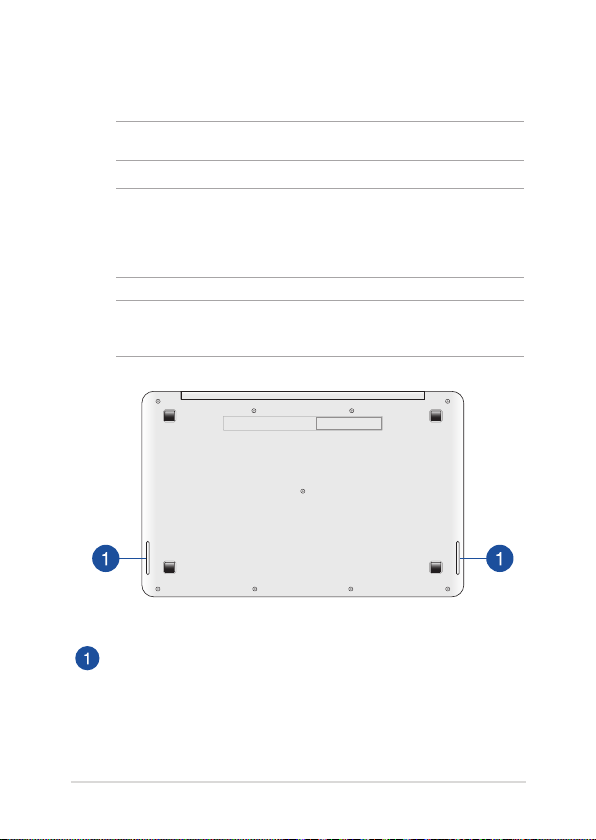
Bawah
CATATAN : Tampilan bawah mungkin berbeda (tergantung model).
PERINGATAN! Bagian bawah PC Notebook dapat menjadi hangat hingga
panas saat digunakan atau sewaktu mengisi daya unit baterai. Sewaktu
bekerja dengan PC Notebook, jangan letakkan pada permukaan yang
dapat menghalangi ventilasi.
PENTING! Usia baterai beragam sesuai penggunaan dan spesikasi untuk
PC Notebook ini.Unit baterai tidak boleh dibongkar.
Speaker audio
Speaker audio internal dapat digunakan untuk mendengar
audio langsung dari PC Notebook. Fitur audio pada PC Notebook
ini dikontrol oleh perangkat lunak.
Panduan Pengguna Elektronik PC Notebook
15
Page 16
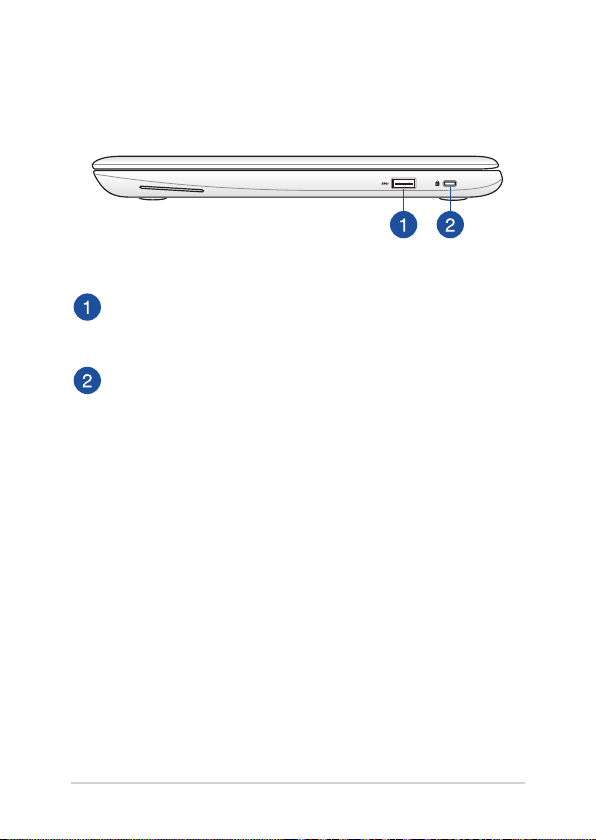
Tampilan Kanan
Port USB 3.0
Port USB 3.0 (Universal Serial Bus 3.0) ini menyediakan kecepatan
transfer hingga 5 Gbit/detik dan kompatibel juga dengan USB 2.0.
Slot keamanan Kensington®
Slot keamanan Kensington® dapat digunakan untuk
mengamankan PC Notebook menggunakan produk keamanan
PC Notebook yang kompatibel dengan Kensington®.
16
Panduan Pengguna Elektronik PC Notebook
Page 17
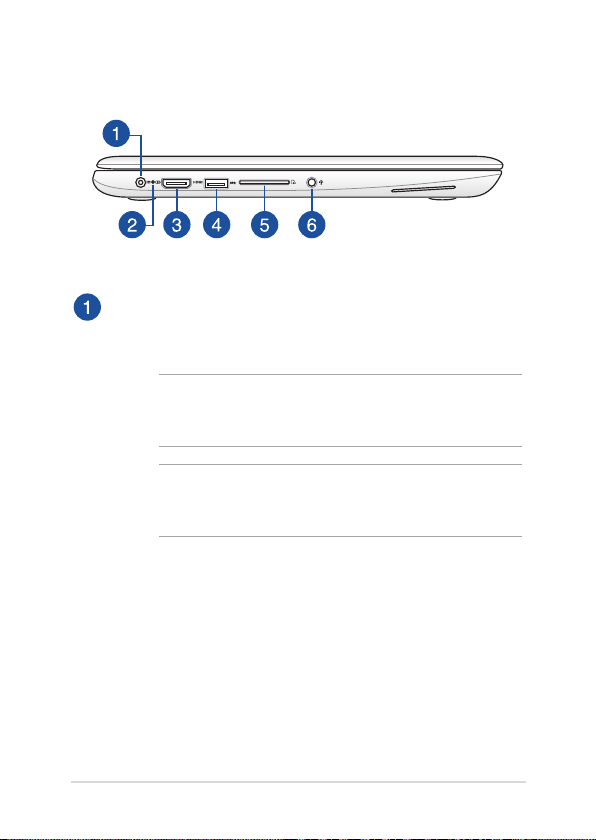
Tampilan Kiri
Masukan Daya (DC)
Pasang adaptor daya yang disertakan ke port ini untuk mengisi daya
unit baterai dan menyediakan daya bagi PC Notebook Anda.
PERINGATAN! Adaptor mungkin menjadi hangat hingga panas
saat digunakan. Pastikan Anda tidak menutupi adaptor dan
jauhkan dari tubuh Anda sewaktu tersambung ke stopkontak.
PENTING! Hanya gunakan adaptor daya yang disertakan untuk
mengisi daya unit baterai dan menyediakan daya bagi PC
Notebook Anda.
Panduan Pengguna Elektronik PC Notebook
17
Page 18
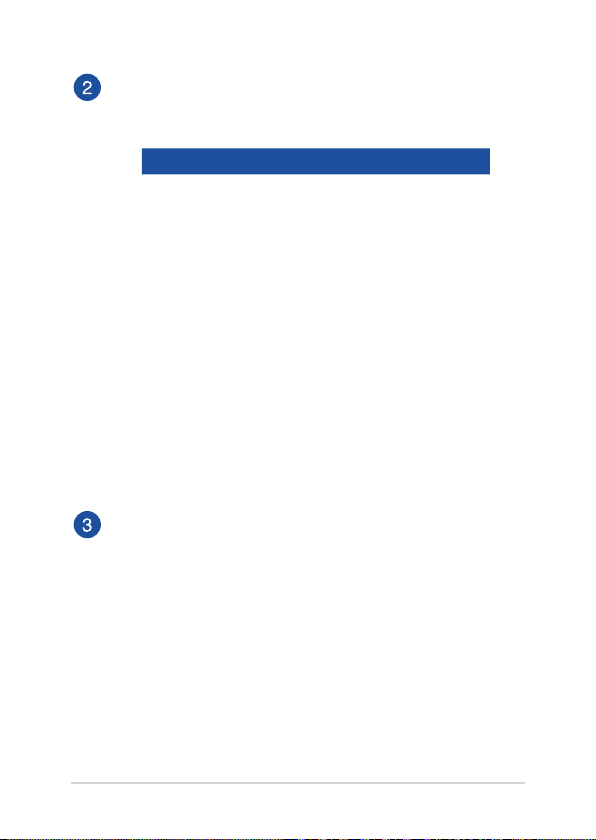
Indikator pengisian daya baterai dua warna
LED dua warna memberikan indikator visual tentang status
pengisian daya baterai. Untuk informasi rinci, lihat tabel berikut:
Warna Status
Menyala Hijau PC Notebook tersambung
ke catu daya, mengisi daya
baterainya, dan daya baterai
antara 95% hingga 100%.
Menyala Oranye PC Notebook tersambung
ke catu daya, mengisi daya
baterainya, dan daya baterai
kurang dari 95%.
Berkedip Oranye PC Notebook berjalan
menggunakan mode baterai
dan daya baterai kurang dari
10%.
Lampu MATI PC Notebook berjalan
menggunakan mode baterai
dan daya baterai adalah antara
10% hingga 100%.
Port HDMI
Port ini ditujukan untuk konektor High-Denition Multimedia
Interface (HDMI) dan kompatibel dengan HDCP untuk DVD HD,
Blu-ray, serta pemutaran konten lainnya yang dilindungi.
18
Panduan Pengguna Elektronik PC Notebook
Page 19
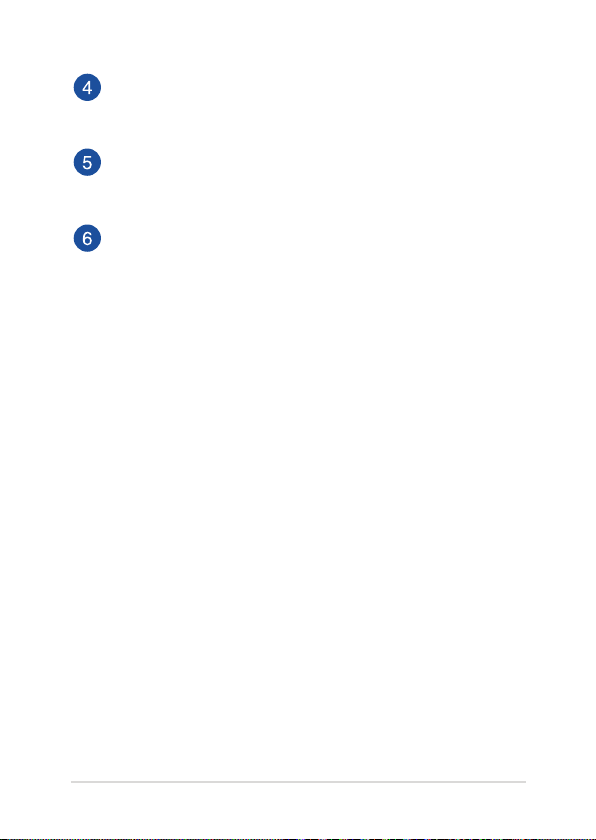
Port USB 3.0
Port USB 3.0 (Universal Serial Bus 3.0) ini menyediakan kecepatan
transfer hingga 5 Gbit/detik dan kompatibel juga dengan USB 2.0.
Pembaca Kartu Memori Flash
PC Notebook ini memiliki satu slot pembaca kartu memori
internal yang mendukung format kartu SD, SDHC, dan SDXC.
Soket Headphone/Headset/Mikrofon
Port ini memungkinkan Anda menyambungkan speaker atau
headphone amplier. Anda juga dapat menggunakan port ini
untuk menyambungkan headset atau mikrofon eksternal.
Panduan Pengguna Elektronik PC Notebook
19
Page 20
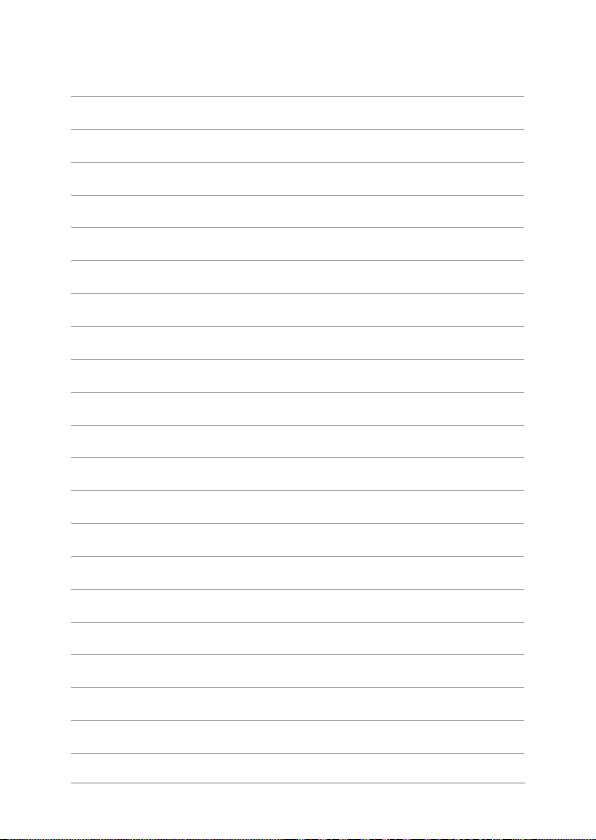
20
Panduan Pengguna Elektronik PC Notebook
Page 21
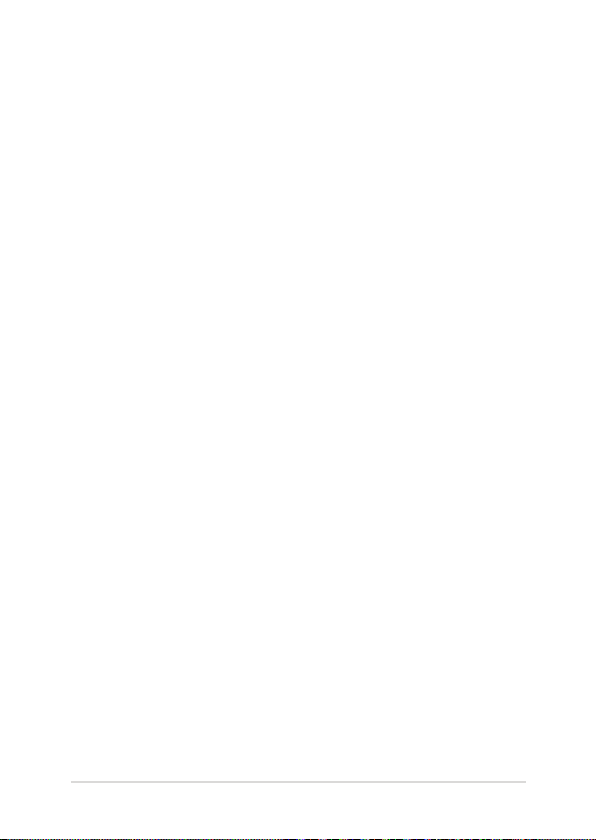
Bab 2: Menggunakan PC Notebook
Panduan Pengguna Elektronik PC Notebook
21
Page 22
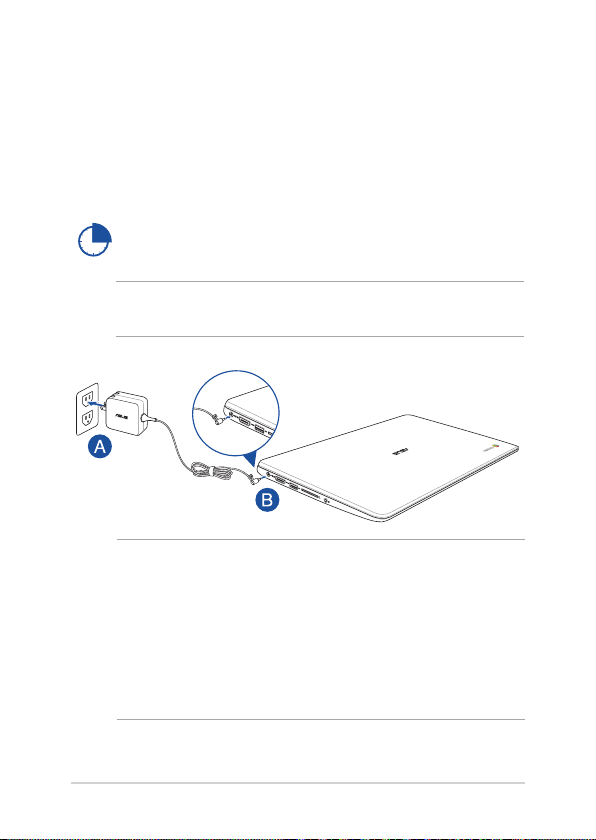
Persiapan
Mengisi daya PC Notebook
A. Pasang adaptor daya AC ke catu daya 100 V~240 V.
B. Pasang konektor daya DC ke input daya (DC) di PC Notebook Anda.
Isi daya PC Notebook selama 3 jam sebelum
menggunakannya untuk pertama kali.
CATATAN: Tampilan adaptor daya mungkin berbeda, tergantung pada
model dan kawasan Anda.
PENTING!
Informasi adaptor daya
•
Tegangan masuk: 100–240V AC
•
Frekuensi input: 50-60Hz
•
Nilai arus keluar:
•
Nilai tegangan keluar
:
1.75A (33W) / 2.1A (40W)
: 19V
22
Panduan Pengguna Elektronik PC Notebook
Page 23
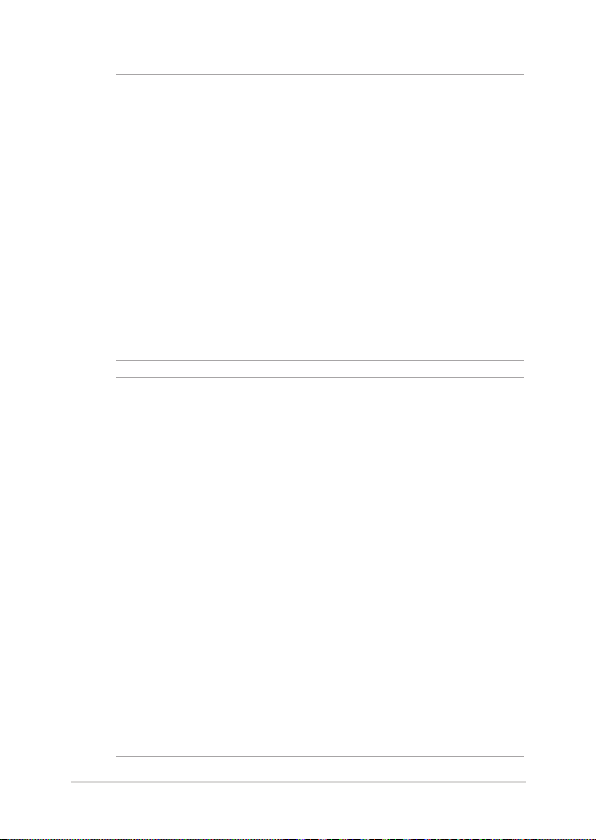
PENTING
!
• Mencari label arus input/output di PC Notebook dan pastikan label
tersebut sama dengan informasi arus input/output di adaptor daya.
Model PC Notebook tertentu mungkin memiliki beberapa arus output
nilai berdasarkan SKU yang tersedi.
•
Pastikan PC Notebook Anda tersambung ke adaptor daya sebelum
menghidupkannya untuk pertama kali
Anda untuk menggunakan stopkontak yang telah diarde saat
menggunakan PC Notebook dalam mode adaptor daya.
• Stopkontak harus dapat diakses dengan mudah dan terjangkau dari
PC Notebook.
• UntukmemutuskansambunganPCNotebookdaricatudayautama,
lepas PC Notebook dari stopkontak.
PERINGATAN!
Baca tindakan pencegahan berikut untuk baterai PC Notebook Anda.
• HanyateknisiresmiASUSyangbolehmengeluarkanbateraidaridalam
perangkat
(hanya untuk baterai yang tidak dapat dilepas)
• Bateraiyangdigunakandiperangkatinidapatmenimbulkanrisiko
timbulnya api atau luka bakar jika dikeluarkan atau dibongkar.
• Ikutilabelperingatanuntukkeselamatandiri.
• Risikoledakanjikabateraidigantidenganjenisyangsalah.
• Janganbuangkedalamapi.
• JangancobauntukmelakukanhubunganaruspendekpadabateraiPC
Notebook Anda.
• Jangancobamembongkardanmerakitbaterai
yang tidak dapat dilepas)
• Hentikanpenggunaanjikaterjadikebocoran.
• Bateraibesertakomponennyaharusdidaurulangataudibuangdengan
semestinya.
• Jauhkanbateraidankomponenkecillainnyadarijangkauananak-anak.
.
. Kami sangat menyarankan
.
(hanya untuk baterai
Panduan Pengguna Elektronik PC Notebook
23
Page 24
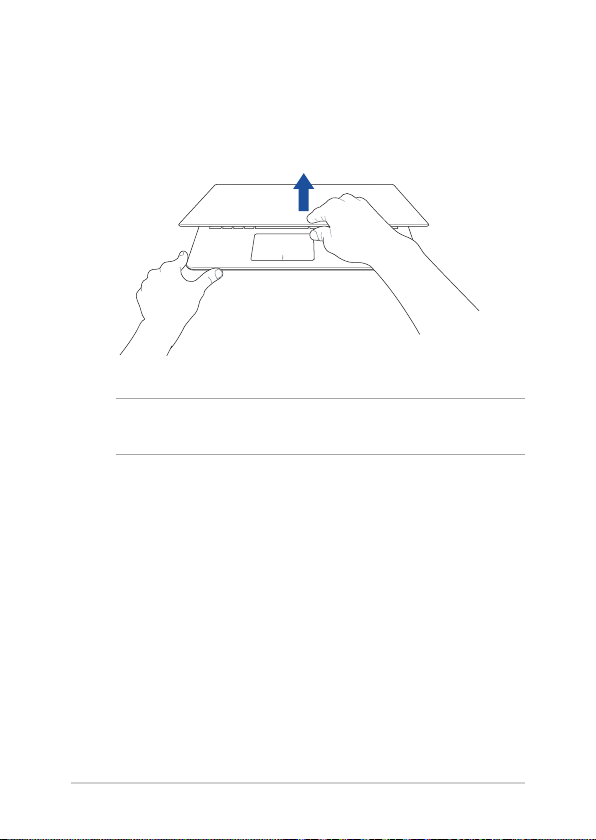
Angkat untuk membuka panel layar dan PC Notebook akan hidup secara otomatis
CATATAN : Anda juga dapat menekan tombol daya untuk menghidupkan
atau mematikan PC Notebook Anda.
24
Panduan Pengguna Elektronik PC Notebook
Page 25
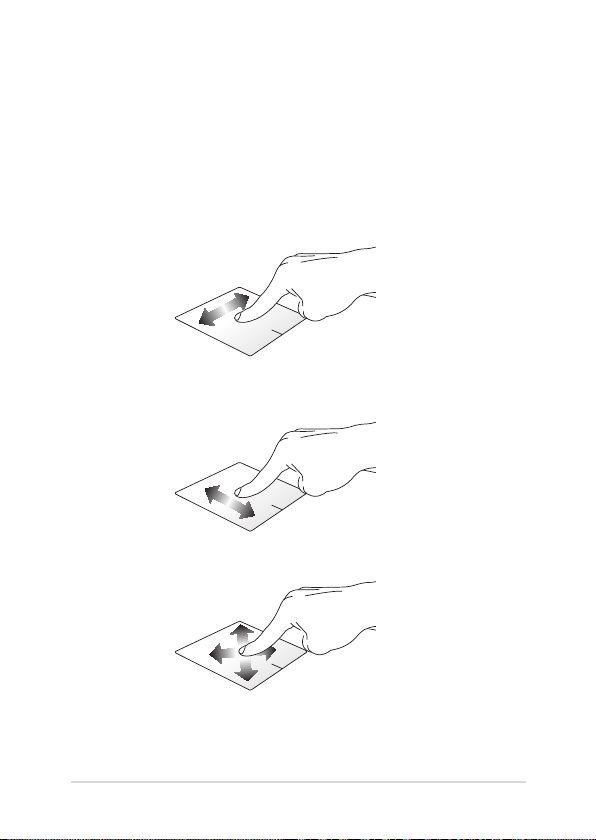
Menggunakan bidang sentuh
Memindahkan penunjuk
Anda dapat menyentuh atau mengeklik di manapun pada panel sentuh
untuk mengaktifkan penunjuk, lalu menggeser jari pada panel sentuh
tersebut untuk memindahkan penunjuk di layar.
Geser horizontal
Geser vertikal
Geser menyamping
Panduan Pengguna Elektronik PC Notebook
25
Page 26
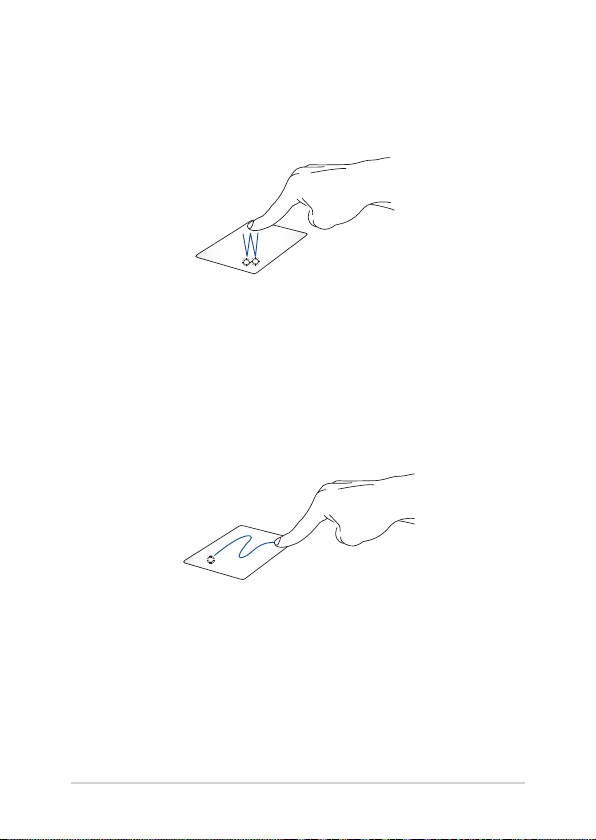
Gerakan satu jari
Menyentuh satu/dua kali
• Sentuh aplikasi untuk mengaktifkannya.
•
Sentuh dua kali item untuk mengaktifkannya.
• Ketukduakalipadalayaraktifuntukmeminimalkanatau
memaksimalkan tampilan pada panel layar.
Menarik dan melepas
Sentuh dua kali item, lalu geser jari yang sama tanpa mengangkatnya
dari panel sentuh. Untuk melepas item ke lokasi baru, angkat jari dari
panel sentuh.
26
Panduan Pengguna Elektronik PC Notebook
Page 27

Gerakan dua jari
Ketuk
Ketuk dengan dua jari pada panel sentuh untuk mensimulasikan fungsi
klik kanan.
Menggulir dengan dua jari
(atas/bawah)
Geser dua jari untuk menggulir
ke atas atau bawah.
Panduan Pengguna Elektronik PC Notebook
Menggulir dengan dua jari (kiri/
kanan)
Geser dua jari untuk menggulir ke
kiri atau kanan.
27
Page 28

Menarik dan melepas
Pilih item, lalu tekan terus tombol klik kiri. Dengan jari lainnya, geser
panel sentuh untuk menarik item, lepas jari pada tombol untuk
melepas item.
28
Panduan Pengguna Elektronik PC Notebook
Page 29

Geser ke kiri atau ke kanan
Menggeser ke kiri atau kanan
Jika Anda telah membuka beberapa tab pada browser web, geser tiga
jari ke kiri atau kanan untuk beralih di antara beberapa tab tersebut.
Geser ke bawah
Geser ke bawah untuk melihat ikhtisar semua layar yang saat ini dibuka
di Chrome™.
Panduan Pengguna Elektronik PC Notebook
29
Page 30

Menggunakan keyboard
Berikut adalah tombol pintas pada keyboard PC Notebook yang
dapat digunakan untuk menjalankan program dan fungsi sewaktu
menggunakan sistem operasi Chrome™.
Kembali ke halaman sebelumnya
Berpindah ke halaman berikutnya.
Memuat ulang halaman web Anda saat ini.
Mengaktifkan mode layar penuh untuk layar yang
telah dibuka saat ini.
Beralih ke jendela berikutnya
Mengurangi kecerahan tampilan
Menambah kecerahan tampilan
Menonaktifkan volume speaker
Mengurangi volume speaker
Menambah volume speaker
Mengaktifkan kotak pencarian
30
Panduan Pengguna Elektronik PC Notebook
Page 31

Bab 3: Bekerja dengan Chrome™ OS
Panduan Pengguna Elektronik PC Notebook
31
Page 32

Memulai untuk pertama kalinya
Saat Anda memulai PC Notebook untuk pertama kalinya, serangkaian
layar akan muncul untuk memandu Anda dalam mengkongurasi
sistem operasi Chrome™.
Untuk memulai PC Notebook:
1. Tekan tombol daya pada PC Notebook. Tunggu beberapa menit
hingga layar kongurasi muncul.
2. Dari layar kongurasi, gunakan pilihan yang diinginkan dari
tombol drop-down di sebelah item berikut:
• Select your language (Pilih bahasa)
• Select your keyboard (Pilih keyboard)
• Select a network (Pilih jaringan)
Setelah selesai, klik Continue (Lanjutkan).
3. Baca dengan cermat Google Chrome OS Terms (Persyaratan
Google Chrome OS), lalu pilih Accept and continue (Terima
dan lanjutkan).
4. Pada layar sign in berikut, masukkan Email dan Sandi akun
Google Anda. Jika Anda belum memiliki akun Google, Anda dapat
membuatnya dengan mengklik link create a Google Account
(buat akun Google).
Jika Anda ingin melewatkan proses sign in ini, Anda juga dapat
mengklik browse as Guest (telusuri sebagai Tamu) untuk
melanjutkan.
5. Setelah proses kongurasi selesai, browser web akan diaktifkan,
lalu Anda dapat mulai bekerja di Chrome™.
32
Panduan Pengguna Elektronik PC Notebook
Page 33

Area sign in
Setelah menghidupkan PC Notebook, layar sign in akan muncul
sehingga Anda dapat memilih untuk bekerja di Chrome™ OS
menggunakan pilihan berikut.
PENTING! Pastikan Anda memiliki sambungan Internet sebelum memilih
salah satu dari pilihan sign in berikut.
Browse as Guest (Telusuri sebagai Tamu)
Pilihan ini disarankan jika Anda hanya ingin menelusuri secara online
atau membiarkan pengguna lain menggunakan PC Notebook. File yang
di-download, riwayat browser, dan cookie tidak akan disimpan setelah
Anda sign out sebagai tamu.
Panduan Pengguna Elektronik PC Notebook
33
Page 34

User account (Akun pengguna)
Gunakan pilihan ini untuk mengakses aplikasi dan program lainnya
yang ditawarkan di Chrome™ OS serta menyimpan le yang didownload, aplikasi, dan riwayat browser langsung ke akun pengguna
Anda.
Sign in ke akun pengguna Anda
Pilih akun pengguna yang ingin digunakan, lalu ketik sandi Anda di
bidang enter password (masukkan sandi).
Menambahkan akun pengguna
Lihat langkah berikut jika Anda ingin menambah akun pengguna baru:
1. Klik Add user (Tambahkan pengguna) pada bagian bawah area
sign in.
2. Di layar berikut, masukkan Email dan Password (Sandi) baru
yang ingin ditambahkan sebagai akun pengguna. Anda harus
memiliki akun Gmail. Untuk membuat akun Google baru, klik link
create a Google Account (buat Akun Google).
3. Klik Sign in (Masuk).
34
Panduan Pengguna Elektronik PC Notebook
Page 35

Menggunakan desktop
Daftar aplikasi
Mulai bekerja di PC Notebook dengan mengaktifkan aplikasi yang dapat
diakses setelah sign in ke akun pengguna. Aplikasi ini memungkinkan
beragam fungsi yang dapat membantu Anda memaksimalkan tur PC
Notebook.
Untuk mengaktifkan daftar aplikasi, klik di pengaktif.
CATATAN: Saat menelusuri sebagai tamu, hanya ikon yang akan
muncul di pengaktif.
Ikon daftar
aplikasi
Panduan Pengguna Elektronik PC Notebook
pengaktif
35
Page 36

Menambahkan aplikasi pada pengaktif
Untuk menambahkan aplikasi lainnya pada pengaktif:
1. Klik .
2. Klik kanan aplikasi yang ingin ditambahkan pada pengaktif lalu
pilih Pin to shelf (Sematkan ke laci)
Menghapus aplikasi dari pengaktif
Untuk menghapus setiap aplikasi yang Anda miliki saat ini di pengaktif:
1. Klik kanan aplikasi yang ingin dihapus.
2. Pilih Unpin (Lepas sematan).
Mengkongurasi pengaturan aplikasi
Untuk mengkongurasi tampilan aplikasi setelah diaktifkan:
1. Klik kanan aplikasi yang ingin dikongurasi.
2. Gunakan salah satu dari pilihan berikut ini:
• Open as regular tab (Buka sebagai tab biasa)
• Open as pinned tab (Buka sebagai tab yang disematkan)
• Open as window (Buka sebagai jendela)
• Open maximized (Buka dimaksimalkan)
36
Panduan Pengguna Elektronik PC Notebook
Page 37

Area status
Secara sekilas, area status akan menampilkan ikhtisar informasi akun
pengguna Google Anda. Area status juga memungkinkan Anda
mengubah pengaturan PC Notebook dan akun pengguna Anda saat ini.
area status
Klik untuk
mengaktifkan
area status.
Mengaktifkan area status
Untuk mengaktifkan area status, klik di mana pun pada kotak area
status di sudut kanan bawah layar desktop Anda.
Panduan Pengguna Elektronik PC Notebook
37
Page 38

Di dalam area status
Akun pengguna
Akun pengguna akan menunjukkan akun pengguna Google
yang telah digunakan saat ini.
Settings (Pengaturan)
Klik pilihan ini untuk mengakses pengaturan Chrome™ OS.
Sign out
Klik pilihan ini untuk sign out dari akun pengguna saat ini.
Jaringan
Klik pilihan ini untuk melihat sambungan jaringan saat ini,
sambungan jaringan yang tersedia, dan pengaturan jaringan.
Bluetooth
Klik pilihan ini untuk mengaktifkan atau menonaktifkan tur
Bluetooth dan mengelola perangkat Bluetooth lainnya.
38
Panduan Pengguna Elektronik PC Notebook
Page 39

Volume
Tarik panel geser volume ke kiri atau ke kanan untuk menambah
atau mengurangi volume di PC Notebook.
Status baterai
Status baterai akan menunjukkan persentase daya baterai saat
ini di PC Notebook. Status baterai juga akan menghitung waktu
yang tersisa sebelum daya baterai habis atau daya terisi penuh
kembali.
Tanggal dan waktu
Klik pilihan ini jika Anda ingin menyesuaikan pengaturan tanggal
dan waktu PC Notebook.
Bantuan Chromebook
Klik pilihan ini untuk mengakses pusat bantuan Chromebook.
Matikan
Klik pilihan ini untuk sign out dari sesi log in Anda saat ini, lalu
matikan PC Notebook.
Kunci
Klik pilihan ini untuk mengunci sesi saat ini dan kembali ke area
sign in.
Panduan Pengguna Elektronik PC Notebook
39
Page 40

Menyambung ke Internet
Diperlukan sambungan Internet jika Anda ingin bekerja di Chrome™
OS melalui PC Notebook. Menyambung ke Internet secara nirkabel
menggunakan sambungan Wi-Fi.
Mengaktifkan sambungan Wi-Fi
Untuk mengaktifkan sambungan Wi-Fi:
1. Aktifkan area status.
2. Pilih No Network (Tidak Ada Jaringan) > Turn Wi-Fi on (Aktifkan
Wi-Fi)...
Beralih ke sambungan jaringan Wi-Fi baru
Secara default, PC Notebook akan menggunakan jaringan Wi-Fi yang
Anda pilih selama proses kongurasi saat perangkat digunakan untuk
pertama kalinya. Jika Anda harus memilih sambungan jaringan baru,
lihat bagian berikut:
1. Aktifkan area status.
2. Pilih sambungan jaringan Wi-Fi saat ini.
3. Pilih sambungan jaringan Wi-Fi dari daftar jaringan saat ini, lalu
ketik sandi yang sesuai, jika diperlukan.
40
Panduan Pengguna Elektronik PC Notebook
Page 41

Menambahkan sambungan jaringan
Untuk menambahkan sambungan jaringan ke daftar jaringan:
1. Aktifkan area status.
2. Klik Settings (Pengaturan).
3. Dalam Internet Connection (Sambungan Internet), pilih Add
connection (Tambahkan sambungan).
Panduan Pengguna Elektronik PC Notebook
41
Page 42

4. Pilih Add Wi-Fi (Tambahkan Wi-Fi)... atau Add private network
(Tambahkan jaringan pribadi)... kemudian masukkan rincian
yang diperlukan untuk mengkongurasi sambungan jaringan
baru.
5. Klik Connect (Sambungkan) untuk mulai menyambung ke
Internet menggunakan sambungan jaringan baru ini.
42
Panduan Pengguna Elektronik PC Notebook
Page 43

Browser Chrome
Browser Chrome adalah alat utama untuk tersambung secara online.
Selain Internet, browser ini juga akan menampilkan sebagian besar
aplikasi yang diaktifkan di Chrome™ OS.
Untuk mengaktifkan browser Chrome, klik di pengaktif.
Di dalam browser Chrome
Ikon halaman web sebelum dan berikutnya
Tekan ikon ini untuk kembali ke halaman sebelumnya atau
membuka halaman web berikutnya.
Muat ulang
Klik ini untuk memuat ulang halaman web saat ini.
Panduan Pengguna Elektronik PC Notebook
43
Page 44

Tab
Tab memungkinkan Anda untuk mengaktifkan beberapa situs
atau aplikasi pada browser Chrome.
Tutup
Klik pilihan ini untuk menutup tab saat ini.
Tab baru
Klik pilihan ini untuk mengaktifkan tab baru di browser Chrome.
Panel alamat
Panel alamat akan menampilkan jalur le atau alamat situs
web saat ini dari tab yang sedang dilihat. Anda juga dapat
menggunakan panel alamat untuk melakukan pencarian di web
dengan mengetik kata pencarian, lalu tekan .
Penanda
Klik ini untuk menandai halaman web saat ini yang sedang
dilihat.
Minimalkan/maksimalkan
Klik pilihan ini untuk memaksimalkan atau meminimalkan
browser Chrome.
Tutup
Klik pilihan ini untuk menutup browser Chrome.
Pengaturan
Klik untuk menyesuaikan pengaturan browser Chrome.
Panel gulir
Gerakkan panel gulir ini ke atas atau ke bawah untuk menggulir
halaman web ke atas atau ke bawah.
44
Panduan Pengguna Elektronik PC Notebook
Page 45

Mencetak dokumen
Menggunakan tur cetak di PC Notebook Chrome™ OS akan
memungkinkan Anda untuk menyimpan le dalam format PDF atau
membuat salinan cetak melalui Google Cloud Print.
Menyimpan le PDF
Untuk menyimpan le dalam format PDF:
1. Buka le yang akan dicetak, lalu tekan .
2. Di sisi kiri layar, pilih pengaturan yang ingin diubah misalnya
Pages (Halaman), Layout (Tata letak), Margins (Margin), dan
Options (Pilihan).
3. Setelah selesai, klik Save (Simpan).
Panduan Pengguna Elektronik PC Notebook
45
Page 46

4. Di layar berikutnya yang muncul, pilih lokasi yang akan
digunakan untuk menyimpan le sebagai PDF, lalu ketik nama le
yang diinginkan dalam kotak File name (Nama le).
5. Klik Save (Simpan) untuk membuat le pdf di lokasi tersebut,
lalu keluar.
46
Panduan Pengguna Elektronik PC Notebook
Page 47

Google Cloud Print
Jika Anda harus membuat hasil cetak le dari PC Notebook, Anda dapat
melakukannya menggunakan tur Google Cloud Print. Google Cloud
Print memungkinkan Anda membuat salinan cetak menggunakan
persyaratan utama berikut:teknologi berbasis cloud, sambungan
Internet aktif, dan printer yang mendukung cetak cloud.
Lihat informasi berikut untuk memperoleh informasi rinci tentang cara
menggunakan tur ini.
Menggunakan printer Cloud Ready
Jika printer Anda telah mendukung Google Cloud Print, lihat panduan
penggunaannya untuk mulai menggunakan tur tersebut dalam PC
Notebook.
Anda dapat memeriksa kompatibilitas printer dengan tur ini melalui
link ini: http://www.google.com/cloudprint/learn
CATATAN: Jika printer tidak muncul dalam daftar, Anda dapat melihat
bagian Menyambungkan printer klasik ke Google Cloud Print dalam
panduan ini.
Panduan Pengguna Elektronik PC Notebook
47
Page 48

Menyambungkan printer klasik ke Google Cloud Print
Printer klasik adalah printer yang tidak mendukung Google Cloud Print
secara otomatis dan perlu dikongurasi secara manual agar dapat
digunakan dengan Google
Untuk menggunakan printer klasik dengan PC Notebook, Anda harus
menyambungkan printer ke Google Cloud Print melalui komputer
Windows® yang kompatibel.
PENTING!
• Pastikan Anda menjalankan Windows® XP atau yang lebih tinggi di
komputer. Bila menggunakan Windows® XP, pastikan SP3 (Windows
XP Service Pack 3) sudah terinstal.
• Anda harus menginstal dulu printer yang kompatibel dengan
komputer Windows® sebelum menyambungkannya dengan
Google Cloud Print.
• Pastikan komputer Anda telah diinstal dengan browser Google
Chrome.
48
Panduan Pengguna Elektronik PC Notebook
Page 49

Untuk menyambungkan printer klasik ke Google Cloud Print:
1. Sambungkan komputer ke printer yang diinginkan lalu aktifkan
kedua perangkat.
PENTING! Pastikan printer telah diinstal ke komputer sebelum
melanjutkan langkah berikutnya.
2. Sambungkan komputer ke Internet, lalu buka browser Google
Chrome.
3. Klik > Settings (Pengaturan).
4. Klik Show advanced settings (Tampilkan pengaturan
lanjutan)...
5. Gulir ke bawah untuk melihat Google Cloud Print , lalu klik
Manage (Kelola).
Panduan Pengguna Elektronik PC Notebook
49
Page 50

6. Dalam Classic Printers (Printer Klasik) klik Add printers
(Tambahkan printer).
7. Sign in menggunakan akun Google.
8. Di layar berikutnya, klik printer yang akan disambungkan ke Print
Cloud Google, lalu klik Add printer (Tambahkan printer).
9. Layar berikut akan muncul saat Anda berhasil mengkongurasi
printer dengan Google Cloud Print.
50
Panduan Pengguna Elektronik PC Notebook
Page 51

Menggunakan Google Cloud Print untuk membuat hasil
cetak
Setelah berhasil menyambungkan printer dengan Google Cloud Print,
Anda dapat mulai mencetak le dari PC Notebook menggunakan
prosedur berikut:
1. Buka le yang akan dicetak, lalu tekan .
2. Dalam pilihan Destination (Tujuan), klik Change (Ubah)...
3. Dari daftar printer yang teregistrasi, klik printer yang ingin
digunakan.
4. Kongurasikan setiap pilihan cetak tambahan yang ingin
digunakan, lalu klik Print (Cetak).
Panduan Pengguna Elektronik PC Notebook
51
Page 52

Mengelola le
Kelola dan simpan le di PC Notebook menggunakan aplikasi Files (File)
dan aplikasi Google Drive pada Chrome™ OS.
Menggunakan aplikasi ini, Anda dapat menyimpan dan mengedit
berbagai le misalnya dokumen, gambar, audio, dan video saat bekerja
di PC Notebook. Anda juga dapat menyimpan dan mengakses le ini
melalui sistem penyimpanan cloud Google Drive.
Aplikasi File
Aplikasi File memungkinkan Anda melihat semua le yang telah didownload ke PC Notebook dan yang tersimpan di Google Drive. Aplikasi
ini juga menunjukkan semua perangkat eksternal yang tersambung ke
PC Notebook.
Untuk mengaktifkan aplikasi Google Drive, klik > .
Di dalam aplikasi File
52
Panduan Pengguna Elektronik PC Notebook
Page 53

Lokasi le
Kolom ini menunjukkan lokasi le yang tersedia saat ini. Kolom
ini juga akan menampilkan semua perangkat penyimpanan
eksternal yang saat ini tersambung ke PC Notebook.
Pencarian
Klik tombol pencarian untuk mengaktifkan kotak pencarian.
Untuk menggunakan kotak pencarian, ketik nama le yang ingin
dicari, lalu tekan .
Pengaturan
Klik tombol ini untuk menyesuaikan pengaturan lokasi le aktif
saat ini.
Minimalkan/maksimalkan
Klik pilihan ini untuk memaksimalkan atau meminimalkan
browser Chrome.
Tutup
Klik pilihan ini untuk menutup browser Chrome.
Panduan Pengguna Elektronik PC Notebook
53
Page 54

Mengakses le yang disimpan di PC Notebook
Folder Downloads (Download) di dalam aplikasi File adalah tempat PC
Notebook menyimpan semua jenis le yang di-download secara online
atau disimpan pada Notebook PC.
Untuk mengakses berbagai le tersebut, cukup aktifkan aplikasi File,
lalu pilih folder Downloads (Download) dan klik le yang ingin dibuka.
Memindahkan le ke folder lain
Jika Anda ingin memindahkan le dari satu lokasi ke lokasi lainnya
dalam aplikasi File, lihat prosedur berikut:
1. Buka lokasi le saat ini.
2. Pilih le yang akan dipindahkan, lalu tarik dan lepas le ke lokasi
le baru.
54
Panduan Pengguna Elektronik PC Notebook
Page 55

Melepas perangkat
Untuk memastikan agar perangkat Anda terputus dari PC Notebook
dengan aman, lepas dulu perangkat melalui aplikasi File menggunakan
langkah berikut:
1. Klik > .
2. Pilih perangkat yang ingin dilepas, lalu klik .
3. Setelah perangkat yang dilepas tidak lagi muncul di kolom lokasi
le, Anda dapat melepas perangkat dari PC Notebook Anda.
Membuat folder baru
Jika Anda ingin membuat folder baru di dalam setiap lokasi le saat ini
PC Notebook, lihat langkah berikut:
1. Dalam layar aplikasi File, pilih lokasi le di tempat Anda ingin
membuat folder baru.
2. Tekan untuk membuat folder baru.
Panduan Pengguna Elektronik PC Notebook
55
Page 56

Google Drive
Google Drive adalah sistem penyimpanan cloud berkapasitas 15 GB
yang dapat diakses di PC Notebook melalui akun Google. Google
Drive memungkinkan Anda untuk mensinkronisasi dan mengakses
le melalui perangkat lainnya, misalnya ponsel, tablet PC, dan PC
Notebook.
Terdapat dua cara untuk mengakses Google Drive di PC
Notebook:melalui aplikasi File atau dengan mengaktifkan aplikasi
Google Drive.
Mengaktifkan Google Drive melalui aplikasi File
Google Drive dalam aplikasi File memungkinkan Anda melihat
semua le yang saat ini disimpan di Google Drive. Google Drive juga
memungkinkan Anda memindahkan le dari folder Download ke
Google Drive dengan cepat.
Untuk mengaktifkan Google Drive melalui aplikasi File:
1. Klik > .
2. Pilih Google Drive untuk melihat semua le yang saat ini
disimpan di dalamnya berdasarkan kategori berikut:
• Google Drive - Mencantumkan semua le yang disimpan
• Oine - Mencantumkan semua le yang dapat diakses
secara oine
• Shared with me (Dibagi dengan saya) - Mencantumkan
semua le yang dibagi dari akun Google lainnya
• Recent (Terakhir) - Mencantumkan semua le yang terakhir
dibuka
56
Panduan Pengguna Elektronik PC Notebook
Page 57

Memindahkan download ke Google Drive
Secara default, semua le yang di-download di PC Notebook akan
tersimpan dalam aplikasi Files (File). Anda dapat memindahkan le ini
ke Google Drive menggunakan prosedur berikut:
1. Klik > .
2. Klik Downloads (Download) dan pilih dokumen, le, atau folder
Google yang ingin dipindahkan, lalu tarik dan lepas item yang
dipilih ke Google Drive.
Mengaktifkan aplikasi Google Drive
Dengan mengakses aplikasi Google Drive, Anda dapat menyesuaikan
pengaturan dan memaksimalkan penggunaan Google Drive.
PENTING! Pastikan Anda tersambung ke Internet saat mengaktifkan
aplikasi Google Drive.
Untuk mengaktifkan aplikasi Google Drive, klik > .
Panduan Pengguna Elektronik PC Notebook
57
Page 58

Di dalam aplikasi Google Drive
Buat
Klik pilihan ini untuk membuat le baru yang akan secara
otomatis disimpan dalam Google Drive.
Upload
Klik pilihan ini untuk meng-upload le atau folder dari lokasi lain
ke Google Drive.
Lokasi le
Kolom ini akan menampilkan lokasi le yang tersedia saat ini di
dalam Google Drive.
58
Panduan Pengguna Elektronik PC Notebook
Page 59

Kotak pencarian
Ketik nama le, folder, atau dokumen Google yang akan dicari di
Google Drive, lalu tekan atau klik .
Pencarian
Klik tombol ini untuk memulai pencarian nama le yang
diindikasikan.
Rincian dan aktivitas
Klik pilihan ini untuk menampilkan log aktivitas akun Google
Drive Anda dan rincian lokasi le My Drive (Drive Saya).
Beralih ke daftar
Klik pilihan ini untuk menyusun ulang le Anda ke tampilan
daftar.
Beralih ke tabel
Klik pilihan ini untuk menyusun ulang le Anda ke tampilan
tabel.
Pengaturan
Klik tombol ini untuk menyesuaikan pengaturan Google Drive.
Rincian penyimpanan Google Drive
Klik pilihan ini untuk melihat dan menyesuaikan sistem
penyimpanan Google Drive.
Panduan Pengguna Elektronik PC Notebook
59
Page 60

Mengatur ulang PC Notebook
Jika Anda harus mengatur ulang Chrome™ OS ke pengaturan defaultnya, Anda dapat melakukannya menggunakan Powerwash.
Menggunakan Powerwash
PERINGATAN!
• Cadangkansemuadatasebelummenggunakanpilihanini.
• SemuadatayangdisimpansecaralokaldiPCNotebookakan
terhapus saat menggunakan Powerwash. Namun, akun Google Drive
Anda dan data lainnya yang disinkronisasi dengan akun ini tidak
akan terpengaruh.
1. Aktifkan area status, lalu pilih Settings (Pengaturan).
2. Gulir ke bawah, lalu klik Show advanced settings (Tampilkan
pengaturan lanjutan)...
60
Panduan Pengguna Elektronik PC Notebook
Page 61

3. Klik Powerwash.
4. Bila diminta, klik Restart (Aktifkan ulang).
5. Di jendela Powerwash your Chrome device (Powerwash
perangkat Chrome Anda, klik Reset (Atur ulang) untuk
melanjutkan.
Panduan Pengguna Elektronik PC Notebook
61
Page 62

Mematikan PC Notebook
Anda dapat mematikan PC Notebook dengan melakukan salah satu
prosedur berikut ini:
Menggunakan Chrome™ OS
1. Aktifkan area status.
2. Klik .
Menggunakan tombol daya di PC Notebook
Anda juga dapat menggunakan pilihan ini untuk mematikan PC
Notebook yang tidak merespons.
PENTING! Simpan le Anda sebelum menggunakan pilihan ini untuk
mencegah hilangnya data yang penting.
Untuk melakukannya, tekan tombol daya pada PC Notebook minimal
selama empat (4) detik hingga PC Notebook mati.
Mengalihkan PC Notebook ke mode tidur
Untuk mengalihkan PC Notebook ke dalam mode Tidur, tekan tombol
daya satu kali.
62
Panduan Pengguna Elektronik PC Notebook
Page 63

Tips dan Tanya Jawab
Panduan Pengguna Elektronik PC Notebook
63
Page 64

Tips bermanfaat untuk PC Notebook
Untuk membantu mengoptimalkan penggunaan PC Notebook, pelihara
performa sistem, lalu pastikan semua data disimpan secara aman,
berikut ini adalah beberapa tips bermanfaat yang dapat Anda ikuti:
• Gunakanperangkatlunakanti-virusuntukmelindungidataserta
menyimpan pembaruan ini.
• Hindarimenggunakanpenonaktifanmanualuntuk
menonaktifkan PC Notebook, kecuali sangat diperlukan.
• SelalucadangkandataAndadanlakukanpencadangandatadi
cloud atau perangkat penyimpanan eksternal.
• HindarimenggunakanPCNotebookpadasuhutinggi.Jika
Anda tidak akan menggunakan PC Notebook dalam waktu lama
(minimal satu bulan), sebaiknya keluarkan baterai jika baterai
dapat dilepas.
• Putuskansambungansemuaperangkateksternal,lalupastikan
Anda menyiapkan item berikut ini sebelum mengatur ulang PC
Notebook:
- Data cadangan
- Log in ID dan sandi
- Informasi sambungan Internet
64
Panduan Pengguna Elektronik PC Notebook
Page 65

Tanya Jawab Perangkat Keras
1. Titik hitam, atau terkadang berwarna, muncul di layar bila
saya mengaktifkan PC Notebook. Apa yang harus dilakukan?
Meskipun titik ini biasa muncul di layar, titik tidak akan
mempengaruhi sistem. Jika hal serupa kembali terjadi dan pada
akhirnya mempengaruhi performa sistem, hubungi pusat layanan
ASUS resmi.
2. Warna dan kecerahan panel layar tidak rata. Bagaimana cara
memperbaikinya?
Warna dan kecerahan panel layar mungkin dipengaruhi oleh
sudut dan posisi PC Notebook saat ini. Warna dan kecerahan
PC Notebook dapat berbeda sesuai model. Anda dapat
menggunakan tombol fungsi atau pengaturan layar pada sistem
operasi untuk menyesuaikan tampilan panel layar.
3. Bagaimana cara memaksimalkan masa pakai baterai PC
Notebook?
Anda dapat mencoba melakukan salah satu dari saran berikut ini:
• Gunakantombolfungsiuntukmenyesuaikankecerahanlayar.
• PutussambunganperangkatUSByangtidakdigunakan.
• Tutupaplikasiyangtidakdigunakan,khususnyaaplikasi
yang menggunakan banyak memori sistem.
Panduan Pengguna Elektronik PC Notebook
65
Page 66

4. Indikator LED baterai tidak menyala. Mengapa?
•
Periksa apakah adaptor daya atau unit baterai dipasang
dengan benar. Anda juga dapat memutuskan sambungan
adaptor daya atau unit baterai, menunggu beberapa menit, lalu
menyambungkannya kembali ke stopkontak dan PC Notebook.
• Jikamasalahmasihberlanjut,hubungipusatlayananASUS
setempat untuk mendapatkan bantuan.
5. Mengapa saya tidak dapat mendengar suara dari speaker
audio PC Notebook bila le audio dan video diputar?
Anda dapat mencoba melakukan salah satu dari saran berikut ini:
• Tekan untuk memperbesar volume suara speaker.
• Periksaapakahsuaraspeakerdinonaktifkan.
• PeriksaapakahjackheadphonetersambungkePC
Notebook, lalu putuskan sambungannya.
6. Apa yang harus dilakukan jika adaptor daya PC Notebook
hilang dan baterai tidak berfungsi?
Hubungi pusat layanan ASUS setempat untuk mendapatkan bantuan.
7. PC Notebook tidak dapat melakukan penekanan tombol
dengan benar karena kursor selalu bergerak. Apa yang harus
dilakukan?
Pastikan panel sentuh tidak disentuh atau ditekan secara tidak
sengaja saat Anda mengetik dengan keyboard.
66
Panduan Pengguna Elektronik PC Notebook
Page 67

Tanya Jawab Perangkat Lunak
1. Bila PC Notebook diaktifkan, lampu indikator daya akan
menyala, namun indikator aktivitas drive tidak. Bootup
sistem juga tidak berfungsi. Apa yang harus dilakukan untuk
memperbaikinya?
Anda dapat mencoba melakukan salah satu dari saran berikut ini:
• NonaktifkanPCNotebooksecaramanualdenganmenekan
tombol daya selama lebih dari 4 (empat) detik. Periksa
apakah adaptor daya dan unit baterai telah dimasukkan
dengan benar, lalu aktifkan PC Notebook.
• Jikamasalahmasihberlanjut,hubungipusatlayananASUS
setempat untuk mendapatkan bantuan.
2. Apa yang harus dilakukan bila pesan berikut ini ditampilkan
di layar: “Remove disks or other media. Press any key to
restart. (Keluarkan disk atau media lainnya. Tekan tombol
apapun untuk melakukan pengaktifan ulang.)”?
Anda dapat mencoba melakukan salah satu dari saran berikut ini:
• LepassemuaperangkatUSByangtersambung,laluaktifkan
ulang PC Notebook.
• Keluarkandiskoptikyangterdapatdalamdriveoptik,lalu
lakukan pengaktifan ulang.
• Jikamasalahmasihterjadi,PCNotebookAndamungkin
mengalami masalah penyimpanan memori. Hubungi pusat
layanan ASUS setempat untuk mendapatkan bantuan.
3. Notebook PC melakukan boot lebih lambat dari biasanya dan
sistem operasi mengalami keterlambatan. Bagaimana cara
memperbaikinya?
Hapus aplikasi yang terakhir diinstal atau yang tidak tercakup
dalam paket sistem operasi, lalu aktifkan ulang sistem.
Panduan Pengguna Elektronik PC Notebook
67
Page 68

4. Notebook PC tidak menjalankan boot up. Bagaimana cara
memperbaikinya?
Anda dapat mencoba melakukan salah satu dari saran berikut ini:
• LepassemuaperangkatyangtersambungkePCNotebook,
lalu aktifkan ulang sistem.
• Jikamasalahmasihberlanjut,hubungipusatlayananASUS
setempat untuk mendapatkan bantuan.
5. Mengapa PC Notebook tidak dapat diaktifkan dari mode
tidur atau hibernasi?
•
Anda harus menekan tombol daya untuk kembali ke kondisi
awal.
• Sistemmungkintelahmenggunakandayabaterai
sepenuhnya. Sambungkan adaptor daya ke PC Notebook,
sambungkan ke stopkontak, lalu tekan tombol daya.
68
Panduan Pengguna Elektronik PC Notebook
Page 69

Lampiran
Panduan Pengguna Elektronik PC Notebook
69
Page 70

Kesesuaian Modem Internal
PC Notebook ini dilengkapi model modem internal yang sesuai dengan JATE
(Jepang), FCC (AS, Kanada, Korea, Taiwan), dan CTR21. Modem internal telah
disetujui berdasarkan Ketetapan Dewan 98/482/EC untuk sambungan terminal
tunggal wilayah Eropa pada Public Switched Telephone Network (PSTN). Namun,
karena perbedaan di antara masing-masing PSTN yang disediakan di berbagai
negara, maka persetujuan tersebut tidak dengan sendirinya memberikan jaminan
tidak bersyarat atas keberhasilan pengoperasian pada setiap titik pemutusan
jaringan PSTN. Jika terjadi masalah, sebaiknya segera hubungi penyedia peralatan
Anda.
Ikhtisar
Pada tanggal 4 Agustus 1998, Keputusan Konsulat Eropa tentang CTR 21 telah
dipublikasikan dalam Jurnal Resmi EC. CTR 21 berlaku untuk semua peralatan
terminal nonsuara dengan panggilan DTMF yang dimaksudkan agar tersambung
ke PSTN (Public Switched Telephone Network) analog.
CTR 21 (Common Technical Regulation) untuk peraturan perangkat tambahan
dengan sambungan ke Public Switched Telephone Network analog peralatan
terminal (kecuali peralatan terminal yang mendukung jasa penyesuaian
telepon suara) dalam alamat jaringan, jika tersedia, melalui sarana pensinyalan
multifrekuensi dua nada.
70
Panduan Pengguna Elektronik PC Notebook
Page 71

Deklarasi Kompatibilitas Jaringan
Pernyataan yang akan dibuat oleh produsen untuk Badan Berwenang dan vendor:
“Deklarasi ini menyatakan bahwa jaringan yang dirancang untuk digunakan peralatan
ini dan jaringan apapun terkait mungkin menimbulkan kesulitan inter-operasional
pada peralatan.”
Pernyataan yang akan dibuat oleh produsen untuk pengguna: “Deklarasi ini
menyatakan bahwa jaringan yang dirancang untuk digunakan peralatan ini dan
jaringan apapun terkait mungkin menimbulkan kesulitan inter-operasional pada
peralatan. Produsen juga akan mengaitkan salah satu pernyataan agar lebih jelas
bahwa kompatibilitas jaringan tergantung pada pengaturan switch sik dan perangkat
lunak. Pernyataan tersebut juga akan menyarankan pengguna untuk menghubungi
vendor jika perlu bila ingin menggunakan peralatan di jaringan lain.”
Hingga saat ini, Badan Berwenang CETECOM telah mengeluarkan beberapa
persetujuan untuk wilayah Eropa yang menyetujui penggunaan CTR 21. Hasilnya
adalah modem pertama di Eropa yang tidak mengharuskan persetujuan hukum di
setiap negara Eropa.
Peralatan Nonsuara
Mesin penjawab dan telepon dengan speaker dapat memenuhi syarat, serta
modem, mesin faks, panggilan otomatis, dan sistem alarm. Peralatan dengan
kualitas suara dua arah yang dikontrol oleh hukum (misalnya, telepon handset
dan di beberapa negara lain telepon nirkabel) tidak termasuk.
Panduan Pengguna Elektronik PC Notebook
71
Page 72

Tabel ini menunjukkan negara yang saat ini mematuhi
standar CTR21.
Negara Pemberlakuan Pengujian Lanjutan
1
Austria
Belgia Ya Tidak
Republik Ceko Tidak Tidak Berlaku
1
Denmark
Finlandia Ya Tidak
Prancis Ya Tidak
Jerman Ya Tidak
Yunani Ya Tidak
Hungaria Tidak Tidak Berlaku
Islandia Ya Tidak
Irlandia Ya Tidak
Italia Masih dalam Proses Masih dalam Proses
Israel Tidak Tidak
Lichtenstein Ya Tidak
Luksemburg Ya Tidak
1
Belanda
Norwegia Ya Tidak
Polandia Tidak Tidak Berlaku
Portugal Tidak Tidak Berlaku
Spanyol Tidak Tidak Berlaku
Swedia Ya Tidak
Swiss Ya Tidak
Inggris Ya Tidak
Ya Tidak
Ya Ya
Ya Ya
72
Panduan Pengguna Elektronik PC Notebook
Page 73

Informasi ini disalin dari CETECOM dan disediakan tanpa kewajiban apapun. Untuk
tabel terbaru, Anda dapat mengunjungi http://www.cetecom.de/technologies/
ctr_21.html
1 Persyaratan nasional akan berlaku hanya jika peralatan menggunakan panggilan
denyut (produsen mungkin menyatakannya dalam panduan pengguna bahwa
peralatan ini hanya ditujukan untuk mendukung sinyal DTMF, yang akan membuat
pengujian tambahan secara berlebihan).
Pengujian tambahan di Belanda mengharuskan untuk sambungan serial dan
fasilitas dengan identitas pemanggil.
Panduan Pengguna Elektronik PC Notebook
73
Page 74

Pernyataan FCC (Federal Communications Commission)
Perangkat ini telah mematuhi Peraturan FCC Pasal 15. Pengoperasian harus
mengalami dua kondisi berikut:
• Perangkatinitidakmenimbulkaninterferensiberbahayadan
• Perangkatiniakanmenerimasemuainterferensiyangditangkap,termasuk
interferensi yang dapat mengakibatkan pengoperasian yang tidak
diinginkan.
Peralatan ini telah diuji coba dan dinyatakan sesuai dengan standar perangkat
digital kelas B, berdasarkan Peraturan FCC (Federal Communications Commission)
Pasal 15. Batasan tersebut dirancang untuk memberikan perlindungan memadai
terhadap interferensi berbahaya pada pemasangan di rumah. Peralatan ini
menghasilkan, menggunakan, dan dapat memancarkan radiasi energi frekuensi
radio. Jika tidak dipasang dan digunakan berdasarkan petunjuknya, dapat
menimbulkan interferensi berbahaya pada komunikasi radio. Namun, tidak ada
jaminan bahwa interferensi tersebut tidak akan terjadi pada pemasangan tertentu.
Jika peralatan ini mengakibatkan interferensi berbahaya pada penerimaan
gelombang radio dan televisi (yang dapat diketahui dengan cara mematikan dan
menghidupkan peralatan), pengguna disarankan untuk mencoba mengatasi
interferensi tersebut melalui satu atau beberapa cara sebagai berikut.
• Ubaharahatauposisiantenapenerima.
• Tambahjarakantaraperalatandanunitpenerima.
• Sambungkan peralatan ke stopkontak di sirkuit berbeda dari yang digunakan
unit penerima.
• Untuk mendapatkan bantuan, hubungi dealer atau teknisi radio/TV yang
berpengalaman.
PERNGATAN! Penggunaan kabel daya dengan jenis berpelindung diperlukan untuk
mematuhi standar emisi FCC dan mencegah interferensi ke unit penerima televisi dan
radio terdekat. Penting bahwa Anda hanya menggunakan kabel daya yang disediakan.
Gunakan hanya kabel berpelindung untuk menyambungkan perangkat I/O ke
peralatan ini. Segala bentuk perubahan atau modikasi yang tidak disetujui secara
tertulis oleh pihak yang bertanggung jawab atas kepatuhan dapat membatalkan
kewenangan Anda untuk mengoperasikan peralatan ini.
(Dicetak ulang dari Code of Federal Regulations #47, part 15.193, 1993. Washington
DC: Kantor Federal Register, National Archives and Records Administration, U.S.
Government Printing Oce.)
74
Panduan Pengguna Elektronik PC Notebook
Page 75

Pernyataan Peringatan Pemaparan RF (Frekuensi Radio) FCC
PERNGATAN! Perubahan atau modikasi apapun yang tidak disetujui secara tertulis
oleh pihak yang bertanggung jawab atas kepatuhan ini, dapat membatalkan
kewenangan pengguna untuk mengoperasikan peralatan. "Produsen menyatakan
bahwa perangkat ini dibatasi pada Saluran 1 hingga 11 pada frekuensi 2,4GHz melalui
rmware yang ditetapkan dan dikontrol di Amerika Serikat."
Peralatan ini mematuhi standar pemaparan radiasi FCC yang ditetapkan untuk
lingkungan yang tidak diawasi. Untuk menjaga kepatuhan terhadap persyaratan
kepatuhan pemaparan RF FCC, hindari kontak langsung dengan antena
pemancar saat transmisi berlangsung. Pengguna akhir harus mengikuti petunjuk
pengoperasian khusus untuk memenuhi kepatuhan pemaparan RF.
Peringatan Tanda CE
Perangkat ini sesuai dengan Petunjuk R&TTE 1999/5/EC (digantikan dengan
RED 2014/53/EU, tahun 2017), Petunjuk EMC 2004/108/EC (digantikan dengan
2014/30/EU, pada April 2016), dan Petunjuk Tegangan Rendah 2006/95/EC
(digantikan dengan 2014/35/EU, pada April 2016) yang dikeluarkan oleh Komisi
Masyarakat Eropa.
Sejumlah negara yang akan memasarkan perangkat:
AT BE BG CH CY CZ DE DK
EE ES FI FR GB GR HU IE
IT IS LI LT LU LV MT NL
NO PL PT RO SE SI SK TR
Panduan Pengguna Elektronik PC Notebook
75
Page 76

Saluran Operasi Nirkabel untuk Domain Berbeda
N. America 2.412-2.462 GHz Saluran 01 hingga Saluran11
Japan 2.412-2.484 GHz Saluran 01 hingga Saluran14
ETSI Eropa 2.412-2.472 GHz Saluran 01 hingga Saluran 13
Pita frekuensi Nirkabel Terbatas Perancis
Beberapa wilayah Perancis menerapkan batasan pita frekuensi. Kondisi terburuk
untuk daya maksimum yang disahkan di dalam ruangan adalah:
• 10mWuntukseluruhpita2,4GHz(2400MHz–2483,5MHz)
• 100mWuntukfrekuensiantara2446,5MHzhingga2483,5MHz
CATAT AN: Saluran 10 hingga 13 beroperasi dalam pita 2446,6 MHz hingga 2483,5
MHz.
Berikut adalah beberapa kemungkinan penggunaan di luar ruangan: Di properti
pribadi atau properti pribadi milik umum, penggunaan diatur dalam prosedur
pengesahan awal oleh Menteri Pertahanan dengan daya maksimum yang
disahkan adalah 100mW dalam pita 2446,5–2483,5 MHz. Penggunaan di luar
ruangan pada properti umum tidak diizinkan.
Di departemen yang tercantum di bawah ini, untuk seluruh pita 2,4 GHz:
• Dayamaksimumyangdisahkanuntukdidalamruanganadalah100mW
• Dayamaksimumyangdisahkanuntukdiluarruanganadalah10mW
76
Panduan Pengguna Elektronik PC Notebook
Page 77

Departemen yang mengizinkan penggunaan pita 2400–2483,5 MHz dengan EIRP
kurang dari 100mW di dalam ruangan dan kurang dari 10mW di luar ruangan:
01 Ain 02 Aisne 03 Allier
05 Hautes Alpes 08 Ardennes 09 Ariège
11 Aude 12 Aveyron 16 Charente
24 Dordogne 25 Doubs 26 Drôme
32 Gers 36 Indre 3 7 Indre et Loire
41 Loir et Cher 45 Loiret 50 Manche
55 Meuse 58 Nièvre 59 Nord
60 Oise 61 Orne 63 Puy du Dôme
64 Pyrénées Atlantique 66 Pyrénées Orientales 67 Bas Rhin
68 Haut Rhin 70 Haute Saône 71 Saône et Loire
75 Paris 82 Tarn et Garonne 84 Vaucluse
88 Vosges 89 Yonne 90 Territoire de Belfort
94 Val de Marne
Persyaratan ini cenderung berubah seiring waktu, sehingga Anda dapat
menggunakan kartu LAN nirkabel di lebih banyak wilayah di Perancis. Untuk
informasi terkini, periksa ART (www.arcep.fr).
CATATAN: K artu WLAN Anda akan mentransmisi kurang dari 100mW, namun lebih
dari 10mW.
Panduan Pengguna Elektronik PC Notebook
77
Page 78

Catatan Keselamatan UL
Diperlukan untuk UL 1459 yang mencakup peralatan telekomunikasi (telepon)
yang ditujukan untuk tersambung secara listrik ke jaringan telekomunikasi
yang memiliki tegangan operasi yang diarde dan tidak melampaui 200V peak,
300V peak-to-peak, dan 105Vrms, serta terpasang atau digunakan berdasarkan
National Electrical Code (NFPA 70).
Bila menggunakan modem Notebook PC, tindakan pengamanan dasar harus
selalu diikuti untuk mengurangi risiko kebakaran, sengatan listrik, dan cedera diri,
termasuk yang berikut:
• JANGANgunakanNotebookPCdidekatair,misalnyadidekatkamarmandi,
wastafel, tempat cuci piring, mesin cuci, di lantai yang basah, atau di dekat
kolam renang.
• JANGANgunakanNotebookPCsaatbadaipetirberlangsung.Bahayadapat
terjadi akibat sengatan listrik dari petir.
• JANGANgunakanNotebookPCdiruanganyangmengalamikebocorangas.
Diharuskan untuk UL 1642 yang mencakup baterai utama (tidak dapat diisi ulang)
dan sekunder (isi ulang) untuk digunakan sebagai catu daya pada produk ini.
Baterai tersebut mengandung lithium logam maupun campuran lithium, atau
lithium ion, dan mungkin mengandung satu sel elektrokimia, dua sel atau lebih
yang tersambung secara seri, paralel, atau keduanya, yang mengkonversi energi
kimia menjadi energi listrik melalui reaksi kimia yang tidak dapat dibalik atau
dapat dibalik.
• JanganbuangunitbateraiNotebookPCdalamapikarenadapatmeledak.
Periksa aturan setempat untuk kemungkinan petunjuk pembuangan khusus
agar dapat mengurangi risiko cedera diri karena kebakaran atau ledakan.
• Jangangunakanadaptordayaataubateraidariperangkatlainuntuk
mengurangi risiko cedera diri karena kebakaran atau ledakan. Gunakan
hanya adaptor daya bersertikasi UL atau baterai yang diberikan oleh
produsen maupun peritel resmi.
78
Panduan Pengguna Elektronik PC Notebook
Page 79

Persyaratan Keamanan Daya
Produk dengan tingkat arus listrik hingga 6A dan berat lebih dari 3 kg harus
menggunakan kabel daya yang disetujui, yakni lebih besar atau sama seperti:
H05VV-F, 3G, 0,75mm2 atau H05VV-F, 2G, 0,75mm2.
Informasi tentang TV Tuner
Catatan untuk Penginstal Sistem CATV—Sistem distribusi kabel harus diarde
(dibumikan) berdasarkan ANSI/NFPA 70, National Electrical Code (NEC), terutama
Bab 820.93, Pengardean Pelindung Konduktif Luar untuk Kabel Koaksial –
pemasangan harus menghubungkan kabel koaksial layar ke bumi pada pintu
masuk bangunan.
Pemberitahuan REACH
Sesuai dengan kerangka kerja peraturan REACH (Registration, Evaluation,
Authorization, and Restriction of Chemicals), kami mempublikasikan zat kimia
yang terkandung dalam produk kami di situs Web ASUS REACH di http://csr.asus.
com/english/REACH.htm.
Informasi tentang Produk Macrovision Corporation
Produk ini berisi teknologi yang dilindungi hak cipta yang dilindungi oleh metode
yang terdapat pada beberapa paten Amerika Serikat tertentu dan hak atas
kekayaan intelektual lainnya yang dimiliki oleh Macrovision Corporation beserta
pemilik hak lainnya. Penggunaan teknologi yang dilindungi hak cipta ini harus
disahkan oleh Macrovision Corporation, dan ditujukan hanya untuk penggunaan
di rumah dan penggunaan terbatas lainnya, kecuali jika disahkan oleh Macrovision
Corporation. Dilarang melakukan rekayasa balik atau pembongkaran.
Mencegah Kerusakan Pendengaran
Untuk mencegah kemungkinan kerusakan pendengaran, jangan
dengar pada tingkat volume suara tinggi dalam waktu lama.
Panduan Pengguna Elektronik PC Notebook
79
Page 80

Peringatan tentang Lithium di Nordik (untuk baterai lithium-ion)
CAUTION! Danger of explosion if battery is incorrectly replaced. Replace only with
the same or equivalent type recommended by the manufacturer. Dispose of used
batteries according to the manufacturer’s instructions. (English)
ATTENZIONE! Rischio di esplosione della batteria se sostituita in modo errato.
Sostituire la batteria con un una di tipo uguale o equivalente consigliata dalla
fabbrica. Non disperdere le batterie nell’ambiente. (Italian)
VORSICHT! Explosionsgefahr bei unsachgemäßen Austausch der Batterie. Ersatz
nur durch denselben oder einem vom Hersteller empfohlenem ähnlichen Typ.
Entsorgung gebrauchter Batterien nach Angaben des Herstellers. (German)
ADVARSELI! Lithiumbatteri - Eksplosionsfare ved fejlagtig håndtering. Udskiftning
må kun ske med batteri af samme fabrikat og type. Levér det brugte batteri
tilbage til leverandøren. (Danish)
VARNING! Explosionsfara vid felaktigt batteribyte. Använd samma batterityp eller
en ekvivalent typ som rekommenderas av apparattillverkaren. Kassera använt
batteri enligt fabrikantens instruktion. (Swedish)
VAROITUS ! Paristo voi räjähtää, jos se on virheellisesti asennettu. Vaihda paristo
ainoastaan laitevalmistajan sousittelemaan tyyppiin. Hävitä käytetty paristo
valmistagan ohjeiden mukaisesti. (Finnish)
ATTENTION! Il y a danger d’explosion s’il y a remplacement incorrect de la
batterie. Remplacer uniquement avec une batterie du mêre type ou d’un type
équivalent recommandé par le constructeur. Mettre au rebut les batteries usagées
conformément aux instructions du fabricant. (French)
ADVARSEL! Eksplosjonsfare ved feilaktig skifte av batteri. Benytt samme batteritype
eller en tilsvarende type anbefalt av apparatfabrikanten. Brukte batterier kasseres
i henhold til fabrikantens instruksjoner. (Norwegian)
(Japanese)
ВНИМАНИЕ! При замене аккумулятора на аккумулятор иного типа возможно
его возгорание. Утилизируйте аккумулятор в соответствии с инструкциями
производителя. (Russian)
80
Panduan Pengguna Elektronik PC Notebook
Page 81

Informasi tentang Keamanan Drive Optik
Informasi tentang Keamanan Laser
Peringatan Tentang Keamanan Drive CD-ROM
PRODUK LASER KELAS 1
PERINGATAN! Untuk mencegah pemaparan terhadap laser drive optik, jangan
coba membongkar atau memperbaiki drive optik sendiri. Untuk keselamatan Anda,
hubungi teknisi profesional untuk mendapatkan bantuan.
Label peringatan servis
PERHATIAN! RADIASI LASER TIDAK TERLIHAT SAAT DIBUKA. JANGAN TATAP CAHAYA
ATAU LIHAT INSTRUMEN OPTIK SECARA LANGSUNG.
Peraturan CDRH
Pusat Peralatan Medis dan Radiologi (CDRH) dan Badan Pengawasan Obat dan
Makanan (FDA) AS telah memberlakukan peraturan untuk produk laser pada tanggal
2 Agustus 1976. Peraturan ini diberlakukan untuk produk laser yang diproduksi sejak 1
Agustus 1976. Produk yang dipasarkan di Amerika Serikat wajib mematuhinya.
PERINGATAN! Penerapan kontrol, penyesuaian, atau performa prosedur selain yang
dijelaskan dalam panduan pengguna ini atau panduan pemasangan produk laser dapat
mengakibatkan paparan radiasi berbahaya.
Informasi Lapisan
PENTING! Untuk mencegah aliran listrik dan menjaga keamanan listrik, pelapis
digunakan untuk menginsulasi bodi Notebook PC, kecuali di sisi adanya port IO.
Panduan Pengguna Elektronik PC Notebook
81
Page 82

Persetujuan CTR 21(untuk PC Notebook dengan Modem terintegrasi)
Danish
Dutch
English
Finnish
French
82
Panduan Pengguna Elektronik PC Notebook
Page 83

German
Greek
Italian
Portuguese
Spanish
Swedish
Panduan Pengguna Elektronik PC Notebook
83
Page 84

Produk telah sesuai dengan ENERGY STAR
ENERGY STAR adalah program bersama Lembaga Perlindungan
Lingkungan AS dan Departemen Energi AS yang membantu kami
menghemat biaya dan melindungi lingkungan melalui produk dan
penerapan hemat energi.
Semua produk ASUS berlogo ENERGY STAR sesuai dengan standar ENERGY STAR
dan tur manajemen daya diaktifkan secara default. Monitor dan komputer akan
secara otomatis diatur ke mode tidur dalam waktu 10 hingga 30 menit tanpa
aktivitas dari pengguna.
Kunjungi http://www.energystar.gov/powermanagement untuk informasi rinci
tentang manajemen daya serta manfaatnya terhadap lingkungan. Kunjungi
juga http://www.energystar.gov untuk informasi rinci tentang program bersama
ENERGY STAR.
CATATAN: Energy Star TIDAK didukung di produk berbasis Freedos dan Linux.
Kesesuaian dan Deklarasi Terhadap Peraturan Lingkungan Hidup Global
ASUS mematuhi konsep rancang hijau untuk merancang dan
memproduksi produk serta memastikan setiap tahapan siklus masa pakai
produk ASUS telah sesuai dengan peraturan lingkungan hidup global. ASUS juga
mengungkapkan informasi yang relevan sesuai dengan persyaratan peraturan.
Untuk pengungkapan informasi berdasarkan persyaratan peraturan ASUS, lihat
http://csr.asus.com/english/Compliance.htm:
Deklarasi Materi Japan JIS-C-0950
EU REACH SVHC
Korea RoHS
84
Panduan Pengguna Elektronik PC Notebook
Page 85

Daur Ulang ASUS/Layanan Ambil Kembali
Program daur ulang dan ambil kembali dari ASUS timbul dari komitmen
terhadap standar tertinggi terhadap perlindungan lingkungan hidup. Kami akan
memberikan solusi kepada Anda agar dapat bertanggung jawab untuk mendaur
ulang produk, baterai, atau komponen lainnya, serta materi pengemasan. Untuk
informasi rinci tentang daur ulang di berbagai wilayah, kunjungi http://csr.asus.
com/english/Takeback.htm.
Panduan Pengguna Elektronik PC Notebook
85
Page 86

Manufacturer:
ASUSTeK COMPUTER INC.
Address:
Authorized representative in Europe:
ASUS COMPUTER GmbH
Address, City:
HARKORT STR. 21-23, 40880 RATINGEN
Country:
GERMANY
Product name :
Notebook PC
Model name :
C300S,C301S
EN 55022:2010+AC:2011
EN 55013:2001+A1:2003+A2:2006
EN 55024:2010
EN 55020:2007+A11:2011
EN 300 328 V1.8.1(2012-06)
EN 62311:2008
EN 301 489-1 V1.9.2(2011-09)
EN 50385:2002
EN 60950-1: 2006 / A12: 2011
Jerry Shen
Printed Name
Taipei, Taiwan
Place of issue
2016
Year CE marking was first affixed
(EU conformity marking)
We, the undersigned,
EU Declaration of Conformity
4F, No. 150, LI-TE Rd., PEITOU, TAIPEI 112, TAIWAN
declare the following apparatus:
The object of the declaration described above is in conformity with the relevant Union harmonisation legislation:
EMC – Directive 2004/108/EC (until April 19th, 2016) and Directive 2014/30/EU (from April 20th, 2016)
EN 61000-3-2:2014
R&TTE – Directive 1999/5/EC
EN 300 440-1 V1.6.1(2010-08)
EN 300 440-2 V1.4.1(2010-08)
EN 301 511 V9.0.2(2003-03)
EN 301 908-1 V6.2.1(2013-04)
EN 301 908-2 V6.2.1(2013-10)
EN 301 908-13 V6.2.1(2014-02)
EN 301 893 V1.7.1(2012-06)
EN 300 330-2 V1.5.1(2010-02)
EN 50360:2001/A1:2012
EN 62479:2010
LVD – Directive 2006/95/EC (until April 19th, 2016) and Directive 2014/35/EU (from April 20th, 2016)
EN 60950-1: 2006 / A2: 2013
Ecodesign – Directive 2009/125/EC
Regulation (EC) No. 1275/2008
Regulation (EC) No. 642/2009
RoHS – Directive 2011/65/EU Ver. 160217
CE marking
Equipment Class 2
Signature
CEO
Position
EN 61000-3-3:2013
EN 301 489-3 V1.6.1(2013-12)
EN 301 489-4 V2.1.1(2013-12)
EN 301 489-7 V1.3.1(2005-11)
EN 301 489-9 V1.4.1(2007-11)
EN 301 489-17 V2.2.1(2012-09)
EN 301 489-24 V1.5.1(2010-09)
EN 301 357-2 V1.4.1(2008-11)
EN 302 291-2 V1.1.1(2005-07)
EN 302 623 V1.1.1(2009-01)
EN 50566:2013/AC:2014
EN 60065:2002 / A12: 2011
Regulation (EC) No. 278/2009
Regulation (EU) No. 617/2013
5/4/2016
Date of issue
86
Panduan Pengguna Elektronik PC Notebook
